DIGITAL SATELLIT & TERRESTRISk MoTTAGARE CX-CI 422 TS. SVENSK Bruksanvisning. Digiality CX-CI 422 TS (PVR)
|
|
|
- Amanda Hedlund
- för 8 år sedan
- Visningar:
Transkript
1 CX-CI 422 TS DIGITAL SATELLIT & TERRESTRISk MoTTAGARE CX-CI 422 TS SVENSK Bruksanvisning Digiality CX-CI 422 TS (PVR)
2
3 INNEHÅLLESFÖRTECKNING 1. Generellt om Digiality 400-serien... sida 4 2. Fjärrkontrollens funktioner... sida 5 3. Användning av knapparna på mottagarens front... sida 6 5. Inställning av mottagaren (första gången)... sida 8 6. Kanallistor... sida De personliga kanallistorna... sida Sortering och redigering av kanallistor... sida Daglig användning av mottagaren... sida EPG - Elektronisk Program Guide... sida Timer... sida Intern Video (PVR)... sida Åtkomstkontroll... sida Inmatningsrutan... sida Sökning efter nya kanaler... sida Sökning av nya kanaler på en ny position... sida Avancerad sökning efter kanaler... sida Installation / Grundinställningar... sida Text-TV... sida Radiokanaler... sida 23 Appendix: Montering av PVR i Digiality CX-CI 422 TS... sida 23 WEEE Information... sida 24
4 1. Generellt om Digiality 400-serien Läs igenom denna vägledning innan du ansluter mottagaren. Din nya digital mottagare är en mycket enkel och användarvänlig mottagare som bl.a. kan mottaga svenska digitala kanaler från satellit och från luften. Dessutom kan du med ett programkort avkoda Conax-kodade kanaler. Dessutom är mottagaren utrustad med en CI slot till en CA modul från andra programleverantörer. Du kan ta emot många satellitpositioner, där du kan ta emot många TV- och radioprogram. Mottagaren är också utrustad med en digital ljudutgång, som gör det möjligt att höra biografljud på en ansluten förstärkare. Ett av våra mål med utvecklingen av mottagaren, har varit att göra ett menysystem, som är så enkelt som möjligt att använda. Dessutom har vi gjort vårt yttersta för att göra mjukvaran stabil, så att den inte kräver så många uppdateringar. Det kan naturligtvis hända att vi blir tvungna att uppdatera mjukvaran, t.ex. om operatörerna ändrar de format som de sänder sina kanaler i. Du blir automatiskt uppmärksammad på att det finns en ny mjukvara via ett besked på din TV, när du slår på mottagaren eller genom att kontakta din återförsäljare. Säkerhet! För att skydda din mottagare emot skador, undvik: Vätskor, sprayer och droppande vatten Kalla, varma och extrema temperaturskillnader Smuts Saknad av ventilation Mekaniska belastningar Ventilationshålen får aldrig täckas. Se till att det alltid är minst 10 cm fri luft omkring mottagaren, dvs. på baksidan, på båda sidor och i toppen. Ställ aldrig mottagaren på ett blött underlag. Utsätt aldrig mottagaren för värme t.ex. från ett element eller direkt solljus. Ställ aldrig andra elektriska produkter ovanpå mottagaren. Ställ aldrig mottagaren ovanpå andra elektriska produkter. Rätt ventilation omkring mottagaren säkrar stabil drift och är bidrar till att förlänga mottagarens livslängd. Om du har tagit mottagaren från kyla och in i värmen, samlas det kondens i mottagaren, och det skal därför gå minst en timme, innan du ansluter mottagaren. Blixtnedslag kan skada din mottagare. Stäng därför av antennsignalen från både parabolskärmen och antennen i förbindelse med åska. Undvik att metalldelar, vätskor, stearin eller liknande kommer in i mottagaren via ventilationshålen, kortläsaren eller CI slottet, då det kan leda till kortslutning av mottagaren som kan orsaka brand eller ge elektrisk stöt. Om något skulle komma in i mottagaren, skall du omgående dra ut kontakten från mottagaren och kontakta din återförsäljare. Lägg strömkabeln till mottagaren på ett sätt att den inte blir skadad på något sätt. Kabeln får inte läggas över en skarp kant eller under tunga möbler. En skadad strömkabel kan ge en elektrisk stöt eller i värsta fall orsaka brand. Om strömkabeln skall avbrytas från nätet, får du endast sätta i kontakten på strömkabeln. Sätter du i själva kabeln, kan du skada denna. Blixtnedslag, skador efter isättning av vätskor, anslutning av anläggning som ej beskrivits i denna manual, hårdhänt hantering av mottagaren, samt installation av ej original mjukvara (patcheller kopior)täcks ej av garantitiden.
5 2. Fjärrkontrollens funktioner TV Skiftar till Tv-program RADIO Skiftar till Radio Standby I Stänger av/sätter på mottagaren S1, S2, S3, S4, S5, S6 Ingen funktion TXT Skiftar till visning av Text-TV EPG Visar nuvarande och nästa program för 6 kanaler åt gången. SRC Skiftar mellan källor. TV, VIDEO och satellitvisning BACK Väljer det föregående programmet eller menuvalet EXIT Lämnar meny MENU Väljer huvudmenyn OK Visar programlistan eller bekräftar menyval P+ / P- Programskift (upp/ner) eller linjeval i menyerna Dubbel pil höger/vänster Sidval i menyerna, spola fram och tillbaka i din inspelning Snabbknappar (Röd, Gul, Grön och Blå) Kan programmeras till de funktioner du använder mest (se avsnitt 18) Används också till menybetjäning V+ / V- Ändrar ljudstyrkan upp/ned MUTE Ljudlös Play/Pause Inspelning, Play och Pause Stop Stoppa en inspelning 0-9 Nummerknappar Observera, att fjärrkontrollen kan skilja sig från den fjärrkontroll som beskrivs
6 3. Användning av knapparna på mottagarens front Låst läge: Om fjärrkontrollen inte fungerar, kan mottagaren skötas från knapparna på fronten. 1 Föregående kanal. 2 Nästa kanal. 3 Sätt igång eller stäng mottagaren. 4 LED (indikerar om mottagaren är påslagen eller avstängd). 5 Display (visar aktuell kanal och funktion, när mottagaren är påslagen och visar klockan när mottagaren är avstängd) Öppet läge: När du öppnar locket på fronten på mottagaren har du tillgång till kortläsare, en CA-modulplats och en hårddiskslott för montering av PVR. 1 Den översta öppningen är avsedd för ett programkort från Canal Digital. Kortet skall sättas i med IC-kretsen vänd neråt och in i mottagaren. 2 Den nedersta öppningen är avsedd för en CA modul. En CA modul ger möjlighet att avkoda andra kanaler och sättes i mottagaren med serienumret vänt neråt. Ett programkort sätts i CA modulen med IC-kretsen vänd uppåt. 3 Hårddiskslott för montering av PVR (intern video)
7 4. Anslutning av mottagaren Följande anslutningar är placerade på baksidan av mottagaren. I lådan finns en kort koaxialkabel. Denna kabel ansluts mellan 2 och 3. 1 Ingång för signaler från din TV-antenn. 4 RF-utgång för anslutning till din TV eller TV nummer 2. 5 Ingång för signaler från din parabolantenn. 6 Utgång för signaler till digital mottagare nummer 2. 7 Ljudutgång för förbindelse till en förstärkare. 8 Scartutgång för förbindelse till din TV för att uppnå den bästa bildkvaliten. 9 Scartingång/utgång för förbindelse till en video eller DVD spelare. 10 Optisk utgång för förbindelse till en Dolby Digital surroundförstärkare. 11 Huvudströmbrytare ANT IN ANT OUT 4 5 RF IN AUDIO L LNB IN 6 7 RF OUT LNB OUT AUDIO R VCR TV SCART SCART 9 RS-232 SPDIF I O POWER AC V 50Hz/60Hz
8 5. Inställning av mottagaren (första gången) När du sätter igång mottagaren första gången, kommer du att bli guidad genom installationsprocessen, som hjälper dig att installera dina kanaler. Steg för steg: 1. Anslut mottagaren till nätet (230V). 2. Sätt i programkortet från Canal Digital med IC-kretsen vänd neråt och in mot mottagaren. 3. Sätt igång huvudströmbrytaren på baksidan av mottagaren. 4. Sätt på TVn. 5. Installationsguiden visas nu på skärmen. Val av menyspråk: Välj det förtryckta menyspråket med PIL NED eller PIL UPP. Tryck på OK, när du har valt det önskade språket. TV Format Dessa inställningar ger dig möjlighet att välja vilken typ av utrustning som är ansluten till din mottagare. 1. TV Format. Här har du möjlighet att välja om din TV är av typen 4:3 letterbox eller Auto 16:9/4:3 (Widescreen). Genom att välja menypunkten och trycka på OK, kan du med hjälp av PIL NED och PIL UPP ändra inställningar for menypunkten 2. TV Scart Här kan du definiera, vilken typ av bildinformation som sänds till TVn. RGB är standard, men denna typ kan ge problem på vissa TV apparater. Om du upplever problem skall du använda CVBS (en lågupplöst signal). Vi rekommenderar att du använder RGB. När du har gjort alla ändringar trycker du på GRÖN eller fortsätt för nästa i stegguiden. Region: Om det är isatt ett programkort eller om du har valt ett annat menyspråk än engelska kommer mottagaren automatiskt att välja din region utifrån informationen på programkortet. Om det inte är isatt ett programkort i mottagaren eller om du har valt engelska som menyspråk skall du välja din region manuellt. Välj DKN för Danmark, FIN för Finland, NOR för Norge eller SWE för Sverige.
9 Position: Din mottagare är nu klar till att söka efter de kanaler som du kan ta emot. Du skall sätta ett kryss för var av de positioner du önskar att söka program ifrån. Terrestrisk: Denna position innehåller digitala kanaler från din TV-antenn. Thor (1ºW): Denna position innehåller skandinaviska kanaler från Canal Digital. Sirius (5ºE): Denna position innehåller skandinaviska kanaler från Viasat. Hotbird (13ºE): Denna position innehåller kanaler från många olika länder. Astra (19.2ºE): Denna position innehåller bl.a. tyska gratiskanaler. Annan position: Denna anger du om det är någon annan position som önskas än dem förvalda. Observera! Markera endast de positioner som passar till din installation. Med och markerar du den position, som du önskar att söka kanaler från. Tryck på OK för att göra eller ta bort en markering. Tryck på GRÖN, när du är redo att fortsätta till nästa steg i guiden. Positioner / Sökning: Mottagaren är nu klar att söka kanaler från de positioner du valt Du skall nu skriva in vilken typ av installation du har. 1. Namn: Namnet på positionen. (De förinställda positionerna är redan namngivna). 2. Position: Position används för att markera i kanallistan, vilken satellit kanalen kommer från. 3. LNB Type: Typen av LNB n, som är anslutna till mottagaren på denna position. 4. DiSEqC: Om du har flera LNB n på din parabolantenn kan du välja vilken av dem du vill använda. 5. Kanal: Detta är en testkanal som används, när du installerar din parabolskärm. 6. Kanaler: Om du väljer Alla kommer mottagaren att lägga till alla funna kanaler i kanallistan. Om du väljer Endast fria kommer mottagaren endast att lägga till kanaler som inte kräver programkort. Tryck på GRÖN när du är redo att fortsätta. Denna menypunkt skall tas om för var av de satellitpositioner du har markerat. Om du markerat Annan position skall du installera denna position. 1. Namn: Kanalen kommer att namnges A. 2. Position: Satellitens position i Clarke bältet. 3. DiSEqC: Om du har flera LNB n på din parabolantenn kan du välja vilken av dem du önskar att använda. 4. Kanaler: Om du väljer Alla kommer mottagaren att lägga till alla funna kanaler i listan. Om du väljer Endast fria kommer mottagaren endast lägga in kanaler som inte kräver programkort. Tryck på GRÖN för att fortsätta till det steg i guiden. 9
10 Positionen behöver mer information för att fungera. 1. Frekvens MHz: Detta är frekvensen på en transponder på den satellitposition du söker. Ytterligare information finns på: 2. Polaritet: Polariteten på transpondern. 3. Symbolrate: Symbolraten på transpondern. Tryck på GRÖN för att testa den inskrivna informationen. Om mottagaren finner frekvensen kommer transponderguiden att fortsätta. Om den inte hittar frekvensen kommer transpondern att visa ett fel. Om du har valt att söka efter kanaler från det terrestriska nätet, har du två möjligheter: 1. Namn: Namnet är Terrestrisk. 2. Kanaler: Om du väljer Alla kommer mottagaren lägga till alla funna kanaler i kanallistan. Om du väljer Endast fria kommer mottagaren endast att placera kanaler som inte kräver programkort i kanallistan. Tryck på GRÖN för att fortsätta till nästa steg i guiden. När du har tryckt GRÖN för sista gången kommer mottagaren starta sökning efter kanaler. Observera! Mottagaren kommer bara att söka efter kanaler från Canal Digital på (1ºW) positionen. De andra tillgängliga kanalerna kan sökas vid en manuell sökning. Sökningen kan ta upp till 20 minuter, beroende av antalet valda positioner. 6. Kanallistor Det skapas automatisk en kanallista för varje position du har valt i installationen. Det kommer också att upprättas en operatörsspecifik kanallista. Du kommer som minimum alltid att ha en huvudlista (TV Lista) som innehåller alla kanaler, en kanallista med kanalerna från Canal Digital och en kanallista för varje position som mottagaren har sökt på. Kanallistorna kommer att bli sorterade i den ordning som operatören har valt och denna ordningsföljd kan inte ändras. När du sätter på mottagaren kommer den automatiskt starta upp i kanallistan från Canal Digital. Ut över de automatiskt genererade kanallistorna kan det upprättas 4 favoritlistor. Se avsnitt 7. De personliga kanallistorna. 10
11 7. De personliga kanallistorna Med en digital mottagare kan du med enkelhet mottaga många kanaler. För att göra det lättare för dig att organisera dessa kanaler, finns det flera kanallistor i mottagaren. Du kan använda de automatiska listorna eller du kan göra dina egna favoritlistor. Tryck på för att gå till huvudmenyn. Markera Kanaler och tryck på. För att upprätta kanallistor skall du markera Redigera med och och välja punkten genom att trycka på. Tryck på den BLÅ knappen intill TV listan som innehåller alla kanaler som är valda. Därefter kan du genom att trycka på knapparna 1-4 välja, vilka kanaler du vill ha i alla 4 favoritlistor. Först markerar du kanalen med och, därefter trycker du på 1, om kanalen skall vara i favoritlistan 1, och 2, om kanalen skal vara i favoritlista 2 osv. Samma kanal kan ligga i flera listor på samma tid. Den ordning du placerar kanalerna i favoritlistan kommer också att vara den ordning som kanalerna kommer att ha i hela favoritlistan. Om du önskar att ta bort en kanal från en favoritlista, trycker du på en av nummerknapparna 1-4, beroende på vilken favoritlista du önskar att ta bort en kanal ifrån. 8. Sortering och redigering av kanallistor Det kan vara en fördel att anpassa kanallistorna, så att de passar dina personliga önskningar. Tryck på för att öppna huvudmenyn. Markera Kanaler och tryck på. Om du önskar att upprätta en kanallista skall du markera Redigera med och och välja punkten genom att trycka på. I huvudlistan har du följande möjligheter: Du kan ta bort kanaler genom att markera den kanal du vill ta bort och trycka på GUL. Ett besked visas nu på skärmen. Om du önskar att ta bort kanalen skall du trycka på GRÖN. Om du inte önskar att ta bort kanalen, trycker du på RÖD. Observera! Om du tar bort en i huvudlistan, kommer den också raderas i andra listor. För att göra ändringar i en av favoritlistorna skall du först välja den lista du vill ändra. Detta görs genom att trycka på BLÅ. Varje gång du trycker på BLÅ väljs nästa kanallista. I det blå fönstret i översta vänstra hörnet kan du se, vilken kanallista som är aktiv. 11
12 För att ändra ordningsföljden på kanaler (gäller bara i favoritlistorna), markerar du den kanal du önskar att flytta med och. Tryck på GUL och färgen på kanalen ändras till grå. Du kan nu markera var du önskar att lägga kanalen och trycka på GRÖN. Kanalen kommer nu att flyttas över till den plats du har markerat. Du har också möjlighet att ändra namnet på favoritlistorna. Tryck på för att öppna huvudmenyn Markera Kanaler och tryck på. För att ändra namnet på favoritlistorna skall du markera Favoriter med och och välja punkten med. Förtryckt programlista Detta är den kanallistan som du önskar att mottagaren skall starta upp i efter att mottagaren varit stäng. Tryck på för att välja den kanallistan som mottagaren skall starta upp i. Med och markerar du listan och tryck på för att välja listan. TV 1 är namnet på favoritlista 1 TV 2 är namnet på favoritlista 2 TV 3 är namnet på favoritlista 3 TV 4 är namnet på favoritlista 4 För att ändra namnet på en favoritlista, bör du läsa avsnitt 14 Inmatningsrutan. Tryck på GRÖN för att spara ändringar och tryck på RÖD för att gå tillbaka till den föregående menyn. Ändra kanalnamn och kanaldata Markera den kanal du önskar att ändra och tryck på. Namn = Detta är namnet på kanalen. Observera! Du kan endast ändra namnet på kanaler som är insökta vid en manuell sökning. Frekvens = Detta är den frekvens som kanalen sänder på. Detta värde bör ej ändras. Barnlås = Om du markerar detta fält, skall det skrivas in en kod för att kunna se kanalen. Service ID (behöver anges för vissa kanaler vid manuell sökning) VID = skriv in pid-värdet (packet identifier) för videosignalen PCR = skriv in pid-värdet för PCR (programme clock reference) AUD = skriv in pid-värdet för ljudsignalen Kvalitet = Detta är kvaliteten av signalen. Detta värde skall alltid vara så högt som möjligt. Om du har gjort ändringar, sparas dessa ändringar genom att trycka på GRÖN. Om du har förinställt dina ändringar trycker du på RÖD för att avsluta utan att spara. 12
13 9. Daglig användning av mottagaren När du gjort en favoritlista och skall använda mottagaren för första gången. Kanalnavigering: Med väljer du nästa kanal och med väljer du den föregående kanalen. Om du trycker på visas en lista över de kanaler som ligger i den aktuella kanallistan. Med och kan du flytta markören upp eller ner i listan. När du har markerat den kanal du önskar att se, skall du trycka på för att skifta till den valda kanalen. Du kan ändra kanallistor genom att trycka på önskar och tryck på. och därefter GRÖN. Markera den lista du I det blå fönstret i översta vänstra hörnet kan du se namnet på den kanallistan som är aktiv. Den kanallista som innehåller alla kanalerna heter TV lista. Info bar: Varje gång du byter kanal kommer infobaren visas i ett kort ögonblick. Infobaren innehåller information om det aktuella och nästa programmet, samt information om hur lång tid det är kvar av programmet. Infobaren kan alltid återkallas genom att trycka på. Om du trycker på två gånger i rad kommer du att se ytterligare beskrivning av aktuellt program på skärmen. Du kan se en ytterligare beskrivning av nästa program genom att trycka på. Välj ett annat ljudspår på en kanal: Några kanaler sänder flera ljudspår på samma kanal. Genom att trycka på GUL kan du välja det ljudspår du önskar. Undertexter: Några kanaler sänder undertext på flera språk. Genom att trycka på GRÖN kan du få visat en lista över de undertexter som är tillgängliga för den pågående sändningen. Om du inte vill ha undertext, väljer du bara Ingen undertext och mottagaren kommer inte att visa undertexter på denna kanal. Mottagaren kommer som standard visa undertexter som stämmer med valt menyspråk. 13
14 10. EPG - Elektronisk Program Guide En stor fördel med en digital mottagare, är att de flesta operatörer sänder en Elektronisk Program Guide, som ger en överblick över de program de sänder. för att se en översikt över information om kanal- Tryck på erna. Mottagaren visar nu en lista med information om det aktuella och nästkommande programmen på de 6 kanalerna i kanallistan. Om du inte kan se den kanal du letar efter kan du bläddra en sida fram eller tillbaka genom att trycka på eller. Med och markerar du den kanal du önskar att se en översikt på och tryck på. Mottagaren kommer nu att läsa in programinformation på den pågående kanalen i upp till 4 dagar fram. Detta kan ta upp till 30 sekunder. Observera, att mängden av programinformation beror på operatören och kan variera från program till program. Observera också, att bilden på några program försvinner, medan EPG informationen visas. En närmare beskrivning av sändningen kan ses genom att trycka på. Om du önskar att spela in ett av programmen på den interna videon, kan du överföra program informationen till timern genom att trycka på GRÖN. Om du inte har en intern video, skall du komma ihåg att ställa din video/dvd till att starta inspelning på samma tidpunkt som du har ställt in timern till att starta. Om du istället önskar att ändra till en vald kanal trycker du på GUL. 11. Timer Mottagaren kan ställas in att starta på en förutbestämd tidpunkt. I kombination med en intern video eller en video/dvd-spelare är det möjligt att spara program. Tryck på för att öppna huvudmenyn. Tryck på tills du har markerat menypunkten Timer och tryck på för att välja punkten. Första gången du använder timern, kommer du bli ombedd att mata in en PIN kod från ditt Canal Digital programkort. Om koden inte har blivit ändrad, är standardkoden Mottagaren använder denna kod till att ta upp och visa kanaler med åldersbegränsning. Mottagaren kommer nu att visa en lista över de planlagda sändningarna. Om du vill programmera ny timer, trycker du på GRÖN. 14
15 Du skall nu ange följande värden: Lista = Den kanallista du önskar att välja kanaler från. Kanal = Den kanal du vill spela in ifrån. Funktion = Om PVR är installerat välj mellan Intern Video och TV. Om det inte är PVR kan du välja mellan Video och TV. Text = En hjälptext som beskriver timern. Dag = Den dag, inspelning skall starta. Start = Starttidspunkt. Ange det klockslag du vill att din inspelning skall starta. Stop = Stopptidspunkt. Ange det klockslag du vill att din inspelaning skall stoppa. Tryck på GRÖN för att spara inställningarna eller tryck på RÖD för att avsluta utan att spara. Mottagaren lägger automatiskt till 5 minuter efter angiven stopp tid vid timer inspelning.för att spela in ett program skall du trycka på. och inspelningen kommer att starta.om den interna videon är fylld, kommer ett varningsbesked att visas på skärmen. Kom också ihåg att ställa in din Video/DVD-spelare. 12. Intern Video (PVR) Om din mottagare är utrustad med en Intern Digital Video har du tillgång till en del funktioner, det gör din dagliga användning mycket lättare. Med en Intern Digital Video har du möjlighet att pausa i ett program när det passar dig, och återgå till programmet när du har tid att se det. Du kan också spela in program eller spela in TV en hel kväll, som du kan se när du har tid och lust. I detta avsnitt kommer vi gå igenom de möjligheter du har med en Intern Digital Video. Om din mottagare inte är utrustad med en Intern Digital Video, kan du mycket lätt och enkelt få installerat en i din mottagare. Du skall kontakta din återförsäljare, som kan vägleda dig och vara behjälplig med både priser och montering av den interna videon (se Appendix 1 för montering av PVR). På kan du se vilka hårddiskar som är godkända till denna digitalbox. Listan hittar du i produktkatalogen under Digiality CX-CI 422 TS. Den meny som vi går igenom i detta avsnitt kommer endast vara tillgänglig, om din mottagare är utrustad med en Intern Digital Video. Spela in ett program För att spela in ett program skall du trycke på PLAY/PAUSE och inspelningen kommer att starta. För att se inspelningen skall du trycka på PLAY/PAUSE igen. (Displayen kommer att visa t för inspelning samt vilken kanal den spelas in från, tex t42). Överst i högra hörnet visas playsymbolen med en tidsangivning av hur lång tid det är inspelat. Under playsymbolen visas inspelningssymbolen med en indikation av hur lång tid det blivit inspelat. Informationen kommer att visas i 3 sekunder. Om den interna video är fylld, kommer ett varningsbesked att visas på skärmen. Inspelningen kommer nu att fortsätta och kommer först att stoppa när du trycker på. 15
16 Pausa ett program Om du önskar att pausa ett program, kan du göra det genom att trycka på. (Skärmen visar PAUSE). Den interna videon kommer nu att börja med att spela in programmet, medan pause är aktiverat. Programmet kommer nu att spelas in och inspelningen stoppar först när du trycker på. Du kan när som helst återgå till programmet genom att trycka på. Programmet kommer nu fortsätta från det ställe som du stannade på. Detta ger dig möjlighet att se programmet när det passar dig och du kan spola fram eller tillbaka i inspelningen. Spola fram eller tillbaka i en inspelning Du kan spola fram eller tillbaka i en inspelning genom att trycka på << och >>. Du har möjlighet att spola fram eller tillbaka med 4x, 20x eller 60x hastighet. Du väljer hastighet genom att trycka återupprepade gånger på pilarna i den hastighet du önskar att spola. Du kan vända tillbaka till visning i normal hastighet genom att trycka på. Inspelning via EPG Tryck på på fjärrkontrollen. Markera det program du önskar att spela in. Tryck på för att få information om programmet. Tryck på GRÖN för att överföra data till timern. Du har nu upprättat en timer, som startar inspelning av program på programmets starttid och stoppar inspelning när programmet slutar. (Observera! Alla kanaler använder inte godtagliga tider i sin EPG). För Timer inspelning, hänvisas du till avsnitt 11 Timer. Avspelning av en inspelning: Tryck på för att öppna huvudmenyn. Markera Intern Video och tryck på. Det visas nu en lista över alla de inspelningar som är sparade på den interna videon. genom att trycka BLÅ, kan du sortera listan efter: Starttidspunkt, Senast inspelat och Namn. Marker den inspelning du önskar att spela av. Du har följande möjligheter: Fortsätt avspelningen från det ställe, som du senast tryckte på. Start avspelningen från start genom att trycka på GRÖN. Ta bort inspelningen genom att trycka på GUL och bekräfta genom att trycka på GRÖN. Om du har spelat in en hel kväll eller flera kanaler, kan du genom att markera inspelningen och trycka på se en lista med EPG-information för alla de program som blivit inspelat. Listan startar alltid med punkten Fortsätt från det ställe som du senast stoppade avspelningen av programmet. Om du markerar denna punkt och trycker på kan du fortsätta avspelningen från det ställe som du sist stoppade på. 16
17 Om du önskar att spola fram i en inspelning, kan du göra detta genom att markera de program du önskar att se i EPG listan och tryck på. Inspelningen spelas nu från denna markering. 13. Åtkomstkontroll I menyn Åtkomstkontroll kan du se information omkring de programkort som sitter i mottagaren. Conax Åldersgräns En del filmkanaler sänder en signal till mottagaren om att inspelningen innehåller material med åldersgräns. För att använda denna funktion skall du följa nedanstående instruktioner. Tryck på för att öppna huvudmenyn. Markera Åtkomstkontroll och tryck på för att välja punkten. Markera menyn Conax och tryck på. Ändra PIN koden på programkortet från Canal Digital genom at välja punkten Ändra CA - PIN kod och tryck på. Mata in den gamla PIN koden med nummerknapparna på fjärrkontrollen (Om koden inte har blivit ändrad är standard PIN koden 1234 ). Mata in den nya 4-siffriga PIN koden i den nästa inmatningsrutan och återupprepa samma nya kod för att bekräfta ändringen av PIN koden. Mottagaren kommer nu att meddela, att PIN koden har blivit ändrad. Tryck på RÖD på fjärrkontrollen. Nästa steg är att definera en åldersgräns. G: Ingen åldersgräns - alla program med en annan åldersbegränsning än G kommer att stoppas. PG: Uppsikt av vuxen krävs - program med PG begränsning kommer att stoppas. A: Över 18 år - program med innehåll för vuxna kommer att stoppas. X: Erotisk - alla program är öppna. Markera menypunkten Åldersgräns och tryck på. I menyn Conax Åldersgräns kan du se vilken åldersgräns programkortet använder i för tillfället. Nivån G är den högsta nivån och alla program med en annan nivå än G kommer att stoppas. Begränsningsnivån PG kommer bara att visa kanaler upp till PG-nivån. Begränsnings-nivån X kommer att öppna alla program. För att ändra begränsningsnivån skall du mata in PIN koden och välja en annan begränsningsnivå. Begränsningsnivån står för beskrivningen av åldersbegränsning. Om du försöker att se ett program med en högre begränsningsnivå än programkortet tillåter, kommer du bli ombedd att mata in en PIN kod för att få tillgång till att se kanalen. 17
18 Sändning Mottagaren tar upp både programmet och begränsningsnivån, när den gör en sändning. Det gäller även en direkt sändning. När en åldersbägränsning är aktiverad kommer inte programmet att visas utan att man matar in PIN-koden. Det är möjligt att sätta en åldersbegränsning med samma PIN kod på en sändning efter att den blivit inspelad, om innehållet skall beskyddas från att visas. Tryck på för att öppna huvudmenyn. Markera Intern Video och tryck på. Markera den sändning du önskar att beskydda och tryck på. Tryck på GUL på fjärrkontrollen. I fältet Namn kan du ändra namnet på sändning. I fältet Åldersbegränsning kan du ställa in begränsningsnivån för sändningen. Om begränsningsnivån står på G eller Ej låst är det ingen begränsning på sändningen. Mata in PIN koden i fältet och tryck på GRÖN för att spara ändringarna. Observera! Att om åldersbegränsningen skall verka, skall begränsningsnivån på sändningen vara högre än den begränsningsnivån som ligger på programkortet. Ut över detta kan mottagaren låsas med ett lås. Detta görs genom att trycka på Åtkomstkontroll och trycker på för att öppna huvudmenyn. Du väljer menypunkten för att välja menypunkten. Den första menypunkten i denna menyn är bara tillgänglig, om det sitter ett programkort från Canal Digital i mottagaren. Nästa menypunkt är endast tillgänglig, om det sitter en CA-modul i mottagaren. Markera barnlås med och tryck på. Genom att trycka på OK igen och trycka på, kan du göra menypunkten Vuxenlås aktivt. Du skall nu mata in en 4-siffrig kod i fältet PIN kod. Mata därefter in samma kod i nästa fält. Tryck GRÖN för att spara inställningarna eller tryck på RÖD för att avsluta utan att spara. För att aktivera barnlåset skall mottagaren stängas och sättas igång igen på huvudströmbrytaren på baksidan av mottagaren. Huvudmenyn kommer nu vara låst och det skall matas in en kod för att få tillgång till huvudmenyn. Om du har glömt din kod, kan du kontakta din återförsäljare, som kan hjälpa dig med att låsa upp mottagaren igen. Observera, alla låsta kanaler kommer att vara blockerade tills PIN koden har matats in. 18
19 14. Inmatningsrutan Det finns flera ställen där du kan ändra ett namn eller skriva in en beskrivning av en sändning. Denna inmatningsruta kommer automatiskt att komma fram på skärmen på de ställen där du skall skriva in en text Med knapparna och kan du ställa markören upp eller ner och med och kan du ställa markören till vänster eller höger. När markören står på rätt bokstav trycker du på. Med RÖD och GRÖN kan du flytta markören fram eller tillbaka i den text du har skrivit. Detta kan vara bra om du har gjort ett fel. Tryck på GUL för att skifta mellan stora och små bokstäver. Om du trycker på BLÅ tar du bort den senast inskrivna bokstaven. När du har skrivit din text markerar du OK fältet och trycker på. 15. Sökning efter nya kanaler Då det konstant kommer nya kanaler, bör Du/Ni emellanåt söka efter nya kanaler. Mottagaren kommer dock själv att kontrollera om det har kommit nya kanaler från Canal Digital, och lägga till dessa i kanallistan. Men för kanaler från andra operatörer skall sökas vid en manuell sökning. Tryck på för att öppna huvudmenyn. Markera Kanaler och tryck på. Markera Sök och tryck på igen. Mottagaren kommer nu visa en lista över alla de positioner som mottagaren känner av. Aktiva positioner är svarta, medan alla inaktiva positioner är grå. Markera den position som mottagaren skall söka för nya kanaler och tryck på GUL. Du har nu följande möjligheter: GRÖN = Automatisk. Mottagaren kommer automatiskt söka frekvensområdet för nya kanaler. GUL = Manuellt. Här skall du mata in den frekvens du vill söka på Vi rekommenderar, att du alltid använder en automatisk sökning, då denna vid de flesta tillfällen kommer att hitta alla tillgängliga kanaler. Observera, att du skall göra en sökning på alla de aktiva positionerna för att se om det finns några nya kanaler tillgängliga. 19
20 16. Sökning av nya kanaler på en ny position Om du utvidgar din installation med en ny satellitposition, skall du upprätta den nya positionen i mottagaren. Tryck på för att öppna huvudmenyn. Markera Kanaler och tryck på. Markera Sök och tryck på igen. Mottagaren kommer nu visa en lista över alla de positioner som den känner av. Aktiva positioner är svarta, medan alla inaktiva positioner är grå. För att installera en ny position, skall du markera den nya positionen och trycka på. Om du inte kan hitta positionen i listan, kan du lägga till en ny position genom att editera en av postitionerna som är namngivna med A-Z som ligger sist i listan. Mottagaren kommer nu visa uppsättningen för den nya positionen. Dessa inställningar skall nu anpassas till din installation. Position = Satellitens fysiska positioner. DiSEqC = Ingången på den switch som är anslutet till din parabolskärm. Kanal = Den testkanal som används till att ställa in parabolskärmen. Denna punkt är först tillänglig efter att installationen är avslutad. Kanaler = Här väljer du om mottagaren skall söka efter Alla kanaler, eller om den bara skall söka efter Fria kanaler (kanaler som inte kräver betalning/programkort). Tryck på GRÖN för att spara inställningarna eller tryck på RÖD för att avsluta utan att spara inställningarna. Tryck på GRÖN för att aktivera den nya positionen. Positionen är nu klar och du kan söka efter kanaler på positionen. (Se avsnitt 15. Sökning efter nya kanaler). 20
21 17. Avancerad sökning efter kanaler Du kan uppleva, att mottagaren inte finner några kanaler på en position och det kan därför vara nödvändigt att upprätta kanalen manuellt. Tryck på för att öppna huvudmenyn Markera Kanaler och tryck på. Markera Sök och tryck på igen. Upprätta först positionen som beskrivs i avsnitt 16. Sökning efter kanaler på en ny position. Markera den nya positionen och tryck på GUL. Tryck på GUL för att göra en manuell sökning. Följande värden skall matas in: Frekvensen, polariteten, och symbolraten. För att säkra att en kanal blir sänd från denna frekvens bör du alltid kontrollera frekvensinformationen på hemsidan Tryck på GRÖN för att starta sökningen. Vid de flesta tillfällen kommer mottagaren nu hitta den önskade kanalen. Om mottagaren inte hittar några kanaler, kan de vara nödvändigt att upprätta frekvensen manuellt. Den manuella sökningen är inte beskrivet i denna manual. 18. Installation / Grundinställningar Under menypunkten Installation hittar du alla grundinställningar för mottagaren. Vi kommer i denna manual bara beskriva de viktigaste inställningarna, då många av inställningarna används automatiskt Tryck på för att öppna huvudmenyn. Markera Installation och tryck på. Språk: Här kan du välja det språk du önskar att använda för menyer, ljud och undertexter. Klocka: Här kommer alla inställningar automatisk vara förinställda för dig. Ändringar kan ställas in, om du befinner dig i ett annat land än det som stämmer med det menyspråk du har valt. TV Format: Under bildanpassning skall du ange vilken typ av TV du har. I TV Scart bör du bara välja CVBS om du upplever problem med RGB. RF System är det format som modulatorn sänder, den normala inställningen är PAL B/G. UHF Kanal är den kanal som modulatorn sänder på. Du bör bara ändra UHF kanalen om du upplever störningar på modulatorn. 21
22 Audio: Denna meny ger möjlighet för att ändra audioformatet från mottagaren. Om mottagaren är ansluten till en Dolby Digital förstärkare, bör du välja Dolby Digital, eller Stereo. Fjärrkontroll: Denna meny ger möjlighet för att ändra de färgade genvägsknapparna (RÖD, GUL, BLÅ och GRÖN). Tryck på på fjärrkontrollen för att ändra genvägen. Dessa möjligheter finns: Ingen: Ingen genväg. Signal Information: Visar information omkring kanalen, bland annat signalfrekvens och annan information. Ljudspår: Genväg till menyn för val av ljudspår på den kanal du ser. Undertexter: Genväg till menyn för val av undertexter på den kanal du ser. 16:9: Ändrar visningen från 4:3 till 16:9. TV Format: Genväg till den meny, där TV Format för olika program kan ändras. Flytta undertexter: Flyttar undertexterna upp eller ner i bilden. Redigera kanaler: Genväg till menyn för redigering av kanaler. Nollställ mottagaren: Under denna menypunkt kan du ställa tillbaka mottagaren till den status den hade då du startade den första gången. Observera! Alla kanaler och inställningar kommer att försvinna, när du använder denna funktion. För att nollställa mottagaren skall du mata in en kod. Nollställningskoden är 7139 Intern video uppsättning: Om du väljer Ta bort allt kommer mottagaren ta bort allt innehåll på Intern Videon. Du skall mata in en PIN kod för att aktivera denna funktion. Kontakta din återförsäljare för att få upplysning om denna kod. FRÅN används till att stänga av den Interna Videon och du kan spara ström via denna funktion. Omkring: Här kan du se information omkring den mjukvaruversion som ligger i din mottagare. Du skall uppge denna information när du kontaktar kundservice. 22
23 19. Text-TV Din mottagare har inbyggd Text-TV med 4,000 sidors minne. Tryck på för att aktivera Text-TV. I den översta statuslinjen kan du se: Vilken kanal du är på. P:xxx indikerar sidan, S: 1/x indikerar, hur många undersidor det är på denna sidan. Ur Med och kan du välja nästa eller föregående sida. Med och kan du välja den föregående eller nästa under sida. Om du önskar att se en annan sida, kan du mata in ett sidnummer med nummerknapparna 0-9. Tryck på för att se dold text. Med de färgade knapparna kan du gå direkt till några förprogrammerade sidor. Tryck på 20. Radiokanaler för att avsluta Text-TV. Din mottagare är också utrustad med en lång rad radiokanaler. Om du trycker på kan du ändra från TV kanaler till radiokanaler. Du har samma möjligheter för att göra favoritlistor som du har när mottagaren fungerar som en TV mottagare. Tryck på för återgå till mottagning av TV kanaler. 23
24 SW Montering av PVR i Digiality CX-CI 422 TS Följ denna bruksanvisning för att installera PVR i din Digiality CX-CI 422 TS mottagare. 1. Du behöver följande delar för att montera hårddisken (PVR). 1 st. Adapter + 2 st. Skruvar + 1 st. Hårddisk På kan du se vilka hårddiskar som är godkända till denna digitalbox. Listan hittar du i produktkatalogen under Digiality CX-CI 422 TS. 2. Montera den medföljande adaptern på hårddisken. Vänd hårddisken med etiketten nedåt och skjut in den i adaptern, så att kontakterna fortfarande syns. 3. Montera de 2 skruvarna. Använd en Philips skruvmejsel med storlek Hårddisken är nu klar för att anslutas i mottagaren. 5. Se till så att nätkabeln på mottagaren inte är ansluten i strömuttaget. Öppna luckan på framsidan av mottagaren och skjut in hårddisken i den mittersta PVR-platsen. Vänd hårddisken med stickkontakterna inåt och pilen på adaptern uppåt. 6. Skjut nu in hårddisken med båda tummarna tills du är säker på att den har förbindelse med mottagaren. 7. Stäng luckan och anslut mottagaren till strömuttaget igen. Du har nu installerat din PVR och du kan använda den genast utan att göra ytterliggare installationer. Läs i bruksanvisningen hur du använder din PVR. 24
25 WEEE Information UK - ENGLISH Correct disposal of this product (electrical and electronic equipment) This marking shown on the product or its litterature, indicates that it should not be disposed with other household wastes at the end of its working life. To prevent possible harm to the environment or human health from uncontrolled waste disposal, please separate this from other types of wastes and recycle it responsibly to promote the reuse of material resources. Household users should contact either the retailer where they purchased this product, or their local government office, for details of where and how they can take this item for environmentally safe recycling. Business users should contact their supplier and check the terms and conditions of the purchase contract. This product should not be mixed with other commercial wastes for disposal. DE - DEUTSCH Korrekte Entsorgung dieses Produkts (Elektromüll) Die Kennzeichnung auf dem Produkt bzw. auf der dazugehörigen Literatur gibt an, dass es nach seiner Lebensdauer nicht zusammen mit dem normalen Haushaltsmull entsorgt werden darf. Entsorgen Sie dieses Gerät bitte getrennt von anderen Abfällen, um der Umwelt bzw. der menschlichen Gesundheit nicht durch unkontrollierte Müllbeseittigung zu schaden. Recyceln Sie das Gerät, um die nachhaltige Wiederverwertung von stofflichen Ressourcen zu fördern. Private Nutzer sollten den Händler, bei dem das Produkt gekauft wurde, oder die zuständigen Behörden kontaktieren, um in Erfahrung zu bringen, wie sie das Gerät auf umweltfreundliche Weise recyceln können. Gewerbliche Nutzer sollten sich an Ihren Lieferanten wenden und die Bedingungen des Verkaufsvertrags konsultieren. Dieses Produkt darf nicht zusammen mit anderem Gewerbemüll entsorgt werden. DK - DANSK Korrekt affaldsbortskaffelse af dette produkt (elektrisk og elektronisk udstyr) Til dette formål har alle kommuner etableret indsamlingsordninger, hvor affald af elektrisk og elektronisk udstyr gratis kan afleveres af borgerne på genbrugsstationer eller andre indsamlingssteder eller hentes direkte fra husholdningerne. Nærmere information skal indhentes hos kommunens tekniske forvaltning. Brugere af elektrisk og elektronisk udstyr må ikke bortskaffe affald af elektrisk og elektronisk udstyr sammen med husholdningsaffald. Brugere skal benytte de kommunale indsamlingsordninger for at mindske den miljømæssige belastning i forbindelse med bortskaffelse af affald af elektrisk og elektronisk udstyr og øge mulighederne for genbrug, genanvendelse og nyttiggørelse af affald af elektrisk og elektronisk udstyr. 25
26 WEEE Information SE - SWEDISH Korrekt avfallshantering av produkten (Elektriska och elektroniska produkter) Denna markering på produkten och i manualen anger att den inte behöver sorteras tillsammans med annat hushållsavfall när dess livstid är över. Till förebyggande av skada på miljö och hälsa bör produkten hanteras separat för ändamålsenlig återvinning av dess beståndsdelar. Hushållsanvändare bör kontakta den återförsäljare som sålt produkten eller sin kommun för vidare information om var och hur produkten kan återvinnas på ett miljösäkert sätt. Företagsanvändare bör kontakta leverantören samt verifiera angivna villkor i köpekontraktet. Produkten bör inte hanteras tillsammans med annat kommersiellt avfall. FI - FINNISH Tämä tuotteen turvallinen hävittäminen (elektroniikka ja sähkölaitteet) Oheinen merkintä tuotteessa tai tuotteen oheismateriaalissa merkitsee, että tätä tuotetta ei tule hävittää kotitalousjätteen mukana sen elinkaaren päätyttyä. Hallitsemattomasta jätteenkäsittelystä ympäristölle ja kanssaihmisten terveydelle aiheutuvien vahinkojen välttämiseksi tuote tulee käsitellä muista jätteistä erillään. Jäte on hyvä kierrättää raaka-aineiksi kestävän ympäristönkehityksen takia. Kotitalouskäyttäjien tulisi ottaa yhteyttä tuotteen myyneeseen jälleenmyyjään tai paikalliseen ympäristöviranomaiseen, jotka antavat lisätietoja tuotteen turvallisista kierrätysmahdollisuuksista. Yrityskäyttäjän tulisi ottaa yhteyttä tavarantoimittajaan ja selvittää hankintasopimuksen ehdot. Tätä tuotetta ei tule hävittää muun kaupallisen jätteen seassa. NO - NORWEGIAN Korrekt avhending av dette produkt (håndtering av elektrisk og elektronisk avfall) Denne merkingen som vises på produktet eller dens dokumentasjon, indikerer at den ikke skal kastes sammen med ordinært husholdningsavfall ved slutten av sin levetid. For å hindre mulige skade på miljøet eller menneskelig helse fra ukontrollert avfallsavhending, vennligst atskill dette fra andre typer avfall og resirkuler det ansvarlig for å fremme bærekraftig gjenbruk av materielle ressurser. Husholdningsbrukere bør kontakte enten forhandleren der de kjøpte produktet, eller lokale myndigheter, for detaljer om hvor og hvordan frakte denne artikkelen for miljømessig trygg resirkulering. Forretningsbrukere bør kontakte sin leverandør og undersøke vilkårene i kjøpekontrakten. Dette produktet skal ikke blandes med kommersielt avfall som skal kastes. 26
27 27
28 Kjaerulff 1 A/S 2006
Kabel mottagare C 1201 CX
 BRUKSANVISNING SVENSK Kabel mottagare C 1201 CX INNEHÅLLSFÖRTECKNING 1. Fjärrkontrollens funktioner... sida 3 2. Betjäning av knappar på mottagarens front... sida 4 3. Installation... sida 5 4. Anslutning
BRUKSANVISNING SVENSK Kabel mottagare C 1201 CX INNEHÅLLSFÖRTECKNING 1. Fjärrkontrollens funktioner... sida 3 2. Betjäning av knappar på mottagarens front... sida 4 3. Installation... sida 5 4. Anslutning
Start Snabbinstallationsguide Daglig användning. TRIAX T HD409 VA Digital terrest mottagare P/N: 305049. 08-2009-A here
 TRIAX T HD409 VA Digital terrest mottagare P/N: 305049 Start Snabbinstallationsguide Daglig användning 08-2009-A here Se en mera utförlig beskrivning på www.triax.com Start Vad medföljer Anslutning till
TRIAX T HD409 VA Digital terrest mottagare P/N: 305049 Start Snabbinstallationsguide Daglig användning 08-2009-A here Se en mera utförlig beskrivning på www.triax.com Start Vad medföljer Anslutning till
Start Snabbinstallationsguide Daglig användning. TRIAX C-HD415 CX Digital kabel-tv mottagare P/N: 305041. P/O 02-2009-A here
 TRIAX C-HD415 CX Digital kabel-tv mottagare P/N: 305041 Start Snabbinstallationsguide Daglig användning P/O 02-2009-A here Se utförligare vägledning på www.triax.se Vad ingår? Start Anslutning till TV,
TRIAX C-HD415 CX Digital kabel-tv mottagare P/N: 305041 Start Snabbinstallationsguide Daglig användning P/O 02-2009-A here Se utförligare vägledning på www.triax.se Vad ingår? Start Anslutning till TV,
BRUKSANVISNING (SE) VIKTIGT! Läs denna bruksanvisning innan du ansluter mottagaren. DIGIALITY VC-CI 304
 BRUKSANVISNING (SE) VIKTIGT! Läs denna bruksanvisning innan du ansluter mottagaren. DIGIALITY VC-CI 304 1 2 DIGIALITY VC-CI 304 Grundanvändning och Grundfunktioner INNEHÅLLSFÖRTECKNING 1. Grundläggande
BRUKSANVISNING (SE) VIKTIGT! Läs denna bruksanvisning innan du ansluter mottagaren. DIGIALITY VC-CI 304 1 2 DIGIALITY VC-CI 304 Grundanvändning och Grundfunktioner INNEHÅLLSFÖRTECKNING 1. Grundläggande
2. Sätt in ert programkort. Pilen och det guldfärgade fältet på kortet skall vara vänt uppåt och inåt.
 SNABBINSTALLATION SNABBINSTALLATION Med dessa enkla punkter kan ni komma igång på ett par minuter med er nya mottagare. De flesta inställningar är förberedda för normalt bruk så allt ni behöver göra är
SNABBINSTALLATION SNABBINSTALLATION Med dessa enkla punkter kan ni komma igång på ett par minuter med er nya mottagare. De flesta inställningar är förberedda för normalt bruk så allt ni behöver göra är
TRIAX ST-HD527 CI Digital Combo Mottagare. Bruksanvisning
 TRIAX ST-HD527 CI Digital Combo Mottagare 305013 Bruksanvisning Tack för att du valt TRIAX ST-HD527 CI digital mark / satellit mottagare. För att få bästa utbyte av din nya digital mottagare bör du noggrant
TRIAX ST-HD527 CI Digital Combo Mottagare 305013 Bruksanvisning Tack för att du valt TRIAX ST-HD527 CI digital mark / satellit mottagare. För att få bästa utbyte av din nya digital mottagare bör du noggrant
Innehållsförteckning
 Manual Innehållsförteckning Välkommen 3 Snabbguide 4 Installera Telia Digital-tv 4 Fjärrkontrollen och dess knappar 5 Huvudmenyn 7 Information på sidorna 7 Miniguiden 8 Tv-guiden 9 Text-tv 11 Video 12
Manual Innehållsförteckning Välkommen 3 Snabbguide 4 Installera Telia Digital-tv 4 Fjärrkontrollen och dess knappar 5 Huvudmenyn 7 Information på sidorna 7 Miniguiden 8 Tv-guiden 9 Text-tv 11 Video 12
Maximum T 541 VA. Bruksanvisning. Viktigt! Läs den här bruksanvisningen innan du ansluter Maximum-mottagaren.
 Maximum T-541 VA Bruksanvisning Viktigt! Läs den här bruksanvisningen innan du ansluter Maximum-mottagaren. Mottagaren kan bara anslutas till en tv-mottagare. 1. Säkerhetsanvisningar... 4 Kom väl igång
Maximum T-541 VA Bruksanvisning Viktigt! Läs den här bruksanvisningen innan du ansluter Maximum-mottagaren. Mottagaren kan bara anslutas till en tv-mottagare. 1. Säkerhetsanvisningar... 4 Kom väl igång
Snabbguide för HD-4ct
 Fjärrkontrollen 1 18 2 3 4 5 6 7 8 9 10 11 12 13 14 15 16 17 19 20 21 22 23 24 25 26 27 28 29 30 31 32 33 34 Pos. Beskrivning 1 Stäng och starta mottagaren 2 Kanalval / knappa in värden i menyer 3 Växlar
Fjärrkontrollen 1 18 2 3 4 5 6 7 8 9 10 11 12 13 14 15 16 17 19 20 21 22 23 24 25 26 27 28 29 30 31 32 33 34 Pos. Beskrivning 1 Stäng och starta mottagaren 2 Kanalval / knappa in värden i menyer 3 Växlar
Så funkar det. Inspelningsbar HD-Box
 Så funkar det. Inspelningsbar HD-Box I den här foldern hittar du allt du behöver veta om din inspelningsbara HD-box. Boxen kan spela in upp till fyra program samtidigt som du tittar på TV. Och självklart
Så funkar det. Inspelningsbar HD-Box I den här foldern hittar du allt du behöver veta om din inspelningsbara HD-box. Boxen kan spela in upp till fyra program samtidigt som du tittar på TV. Och självklart
TSR200 Digital Satellit Mottagare. Look, Listen & Live. www.thomsonstb.net. Quickguide
 TSR200 Digital Satellit Mottagare Quickguide Look, Listen & Live www.thomsonstb.net 1.0 Mottagarens baksida 1. SAT OUT För anslutning av en extra mottagare till parabolens satellitsignal 2. IR IN För anslutning
TSR200 Digital Satellit Mottagare Quickguide Look, Listen & Live www.thomsonstb.net 1.0 Mottagarens baksida 1. SAT OUT För anslutning av en extra mottagare till parabolens satellitsignal 2. IR IN För anslutning
Allt du behöver veta för att koppla in din inspelningsbara digitalbox!
 Allt du behöver veta för att koppla in din inspelningsbara digitalbox! Grattis till ett bra val! Så snart du har installerat utrustningen är det bara att börja använda dina nya tjänster. Har du allt du
Allt du behöver veta för att koppla in din inspelningsbara digitalbox! Grattis till ett bra val! Så snart du har installerat utrustningen är det bara att börja använda dina nya tjänster. Har du allt du
SMARTBOX. Användarmanual 14.10.23
 1 SMARTBOX Användarmanual 14.10.23 INNEHÅLL. FJÄRRKONTROLL... 3 PRODUKT... 4 KOM IGÅNG... 5 KANALSÖKNING... 6 ANVÄNDNING... 7 TV-GUIDE... 8 HEJ OCH GRATTIS TILL DIN SMARTBOX! I den här manualen kan du
1 SMARTBOX Användarmanual 14.10.23 INNEHÅLL. FJÄRRKONTROLL... 3 PRODUKT... 4 KOM IGÅNG... 5 KANALSÖKNING... 6 ANVÄNDNING... 7 TV-GUIDE... 8 HEJ OCH GRATTIS TILL DIN SMARTBOX! I den här manualen kan du
Klicka dig fram till den information du söker. Mjukvarunedladdning. Fabriksåterställning. Föräldrakontroll. Resett av mottagarens Pin-kod
 Nokia 220 Klicka dig fram till den information du söker. Sid 2-3 Mjukvarunedladdning. Sid 4 Fabriksåterställning Sid 5-6 Föräldrakontroll Sid 7-13 Favoritlistor Sid 14 Resett av mottagarens Pin-kod Nokias
Nokia 220 Klicka dig fram till den information du söker. Sid 2-3 Mjukvarunedladdning. Sid 4 Fabriksåterställning Sid 5-6 Föräldrakontroll Sid 7-13 Favoritlistor Sid 14 Resett av mottagarens Pin-kod Nokias
VIKTIGT Hyrfilms-PIN Master PIN
 1 T ack för att du valt Serverado som leverantör av din Bredbands-TV! Vi levererar den modernaste TV-tjänsten åt dig över din stadsnätsanslutning. Bredbands-TV är mera än att bara kunna se vad som sänds
1 T ack för att du valt Serverado som leverantör av din Bredbands-TV! Vi levererar den modernaste TV-tjänsten åt dig över din stadsnätsanslutning. Bredbands-TV är mera än att bara kunna se vad som sänds
Bruksanvisning Smartbox C-230
 Bruksanvisning Smartbox C-230 Smartbox C-230 är en produkt ifrån Emitor AB Förord Smartbox C-230 är en mottagare med dubbla mottagare för digitala kabel TVkanaler. Emitor AB friskriver sig från allt ansvar
Bruksanvisning Smartbox C-230 Smartbox C-230 är en produkt ifrån Emitor AB Förord Smartbox C-230 är en mottagare med dubbla mottagare för digitala kabel TVkanaler. Emitor AB friskriver sig från allt ansvar
ZAP DVB-T SLD600 Digital TV-Mottagare För marksänd digital-tv Användarhandbok
 190140 ZAP DVB-T SLD600 Digital TV-Mottagare För marksänd digital-tv Användarhandbok 1 SÄKERHETSINSTRUKTIONER Strömadapter När du sätter i eller tar ur strömadaptern ur vägguttaget, se till att du tar
190140 ZAP DVB-T SLD600 Digital TV-Mottagare För marksänd digital-tv Användarhandbok 1 SÄKERHETSINSTRUKTIONER Strömadapter När du sätter i eller tar ur strömadaptern ur vägguttaget, se till att du tar
för fjärrkontroll Installationsguide tv-box Arris 2853
 Guide för fjärrkontroll tv-box Arris 853 Här guidar vi dig hur du maxar användningen av din nya fjärrkontroll. Klipp ut och spara! SIFFERKNAPPAR Används för val av kanal eller för att skriva text i sökfunktionen.
Guide för fjärrkontroll tv-box Arris 853 Här guidar vi dig hur du maxar användningen av din nya fjärrkontroll. Klipp ut och spara! SIFFERKNAPPAR Används för val av kanal eller för att skriva text i sökfunktionen.
Allt du behöver veta för att koppla in din HDTV-box!
 Allt du behöver veta för att koppla in din HDTV-box! Grattis till ett bra val! Så snart du har installerat utrustningen är det bara att börja använda dina nya tjänster. Har du allt du behöver? Förutom
Allt du behöver veta för att koppla in din HDTV-box! Grattis till ett bra val! Så snart du har installerat utrustningen är det bara att börja använda dina nya tjänster. Har du allt du behöver? Förutom
Allt du behöver veta för att koppla in din digitalbox!
 Allt du behöver veta för att koppla in din digitalbox! Grattis till ett bra val! Så snart du har installerat utrustningen är det bara att börja använda dina nya tjänster. Har du allt du behöver? Förutom
Allt du behöver veta för att koppla in din digitalbox! Grattis till ett bra val! Så snart du har installerat utrustningen är det bara att börja använda dina nya tjänster. Har du allt du behöver? Förutom
Grand 7 DVB-T TV. Användarmanual. Svenska
 Grand 7 DVB-T TV Användarmanual Svenska Innehåll 1. VÄLKOMMEN TILL GRAND 7 DVB-T TV...2 1.1 Introduktion...2 1.2 Egenskaper...3 1.3 Förpackningens innehåll...3 1.4 Anslutningar och reglage...4 2. KOM IGÅNG...5
Grand 7 DVB-T TV Användarmanual Svenska Innehåll 1. VÄLKOMMEN TILL GRAND 7 DVB-T TV...2 1.1 Introduktion...2 1.2 Egenskaper...3 1.3 Förpackningens innehåll...3 1.4 Anslutningar och reglage...4 2. KOM IGÅNG...5
Svensk Bruksanvisning
 Svensk Bruksanvisning Introduktion Vi vill tacka er för att ni köpt denna produkt. Alla mottagarens delar är tillverkade av den högsta standarden på våra ISO 9002 fabriker. Naturligtvis vill ni börja använda
Svensk Bruksanvisning Introduktion Vi vill tacka er för att ni köpt denna produkt. Alla mottagarens delar är tillverkade av den högsta standarden på våra ISO 9002 fabriker. Naturligtvis vill ni börja använda
Klicka dig fram till den information du söker. Mjukvarunedladdning. Fabriksåterställning. Föräldrakontroll. Installationsmanual
 Strong 6750 Klicka dig fram till den information du söker. Sid 2 Mjukvarunedladdning. Sid 3-6 Fabriksåterställning Sid 7-8 Föräldrakontroll Sid 9-15 Installationsmanual Strongsats hemsida Viasats hemsida
Strong 6750 Klicka dig fram till den information du söker. Sid 2 Mjukvarunedladdning. Sid 3-6 Fabriksåterställning Sid 7-8 Föräldrakontroll Sid 9-15 Installationsmanual Strongsats hemsida Viasats hemsida
Användarmanual. Inspelningsbar HD-box
 Användarmanual. Inspelningsbar HD-box 1 Innehåll. Installation...3 Navigering i portalen...4 Fjärrkontrollen...5 Startsida...6 TV-guide...7 Miniguiden...9 Påminnelser...10 Kanallistor...11 Kanallista Alla...11
Användarmanual. Inspelningsbar HD-box 1 Innehåll. Installation...3 Navigering i portalen...4 Fjärrkontrollen...5 Startsida...6 TV-guide...7 Miniguiden...9 Påminnelser...10 Kanallistor...11 Kanallista Alla...11
RX900B. Bruksanvisning för DENNA BRUKSANVISNING GÄLLER FÖR VERSION 1.X. KNOP Rehatek AB
 DENNA BRUKSANVISNING GÄLLER FÖR VERSION 1.X Bruksanvisning för RX900B KNOP Rehatek AB Kristinebergsvägen 17 = 302 41 Halmstad =Mail: knop@knop.se=web: www.knop.se=tel: 020-12 12 34 Innehåll Introduktion...
DENNA BRUKSANVISNING GÄLLER FÖR VERSION 1.X Bruksanvisning för RX900B KNOP Rehatek AB Kristinebergsvägen 17 = 302 41 Halmstad =Mail: knop@knop.se=web: www.knop.se=tel: 020-12 12 34 Innehåll Introduktion...
Installationsguide. Kreatel/Motorola VIP1920
 Installationsguide VARNING FÖR ATT UNDVIKA BRANDRISK OCH ELEKTRISK STÖT, UTSÄTT EJ DENNA APPARAT FÖR REGN ELLER FUKT Viktiga säkerhetsföreskrifter - Läs dessa instruktioner - Behåll dessa instruktioner
Installationsguide VARNING FÖR ATT UNDVIKA BRANDRISK OCH ELEKTRISK STÖT, UTSÄTT EJ DENNA APPARAT FÖR REGN ELLER FUKT Viktiga säkerhetsföreskrifter - Läs dessa instruktioner - Behåll dessa instruktioner
LUFTKONDITIONERING VÄRMEPUMP Manual Trådlös Fjärrkontroll Typ MR-CH01
 LUFTKONDITIONERING VÄRMEPUMP Manual Trådlös Fjärrkontroll Typ MR-CH01 MR-CH01 D99272R1-2011-12-20 - DB98-29971A(1) 1(14) Med reservation för ändring Innehåll Tr å d l ö s f j ä r r k o n t r o l l - Kn
LUFTKONDITIONERING VÄRMEPUMP Manual Trådlös Fjärrkontroll Typ MR-CH01 MR-CH01 D99272R1-2011-12-20 - DB98-29971A(1) 1(14) Med reservation för ändring Innehåll Tr å d l ö s f j ä r r k o n t r o l l - Kn
IPTV-guide. Tv- guiden nås på fjärrkontrollen genom knappen TV.
 IPTV-guide Tv- guiden nås på fjärrkontrollen genom knappen TV. TV Guiden är precis vad det låter som, en digital programtablå som visar vilka program som visas just nu på respektive kanal samt de kommande
IPTV-guide Tv- guiden nås på fjärrkontrollen genom knappen TV. TV Guiden är precis vad det låter som, en digital programtablå som visar vilka program som visas just nu på respektive kanal samt de kommande
Svensk bruksanvisning ipod Tower från Lenco
 Svensk bruksanvisning ipod Tower från Lenco Svensk generalagent www.moon.se 2009 11 22 HN Tack för att du just köpt en produkt från Lenco. Lenco har tillverkat och marknadsfört högkvalitativa ljud och
Svensk bruksanvisning ipod Tower från Lenco Svensk generalagent www.moon.se 2009 11 22 HN Tack för att du just köpt en produkt från Lenco. Lenco har tillverkat och marknadsfört högkvalitativa ljud och
FireDTV. FireDTV-T Installationsguide. Boxers digitaltvutbud i Windows MCE. 051123 Boxer / MCE Sida 1 www.digital-everywhere.com
 FireDTV-T Installationsguide Boxers digitaltvutbud i Windows MCE 051123 Boxer / MCE Sida 1 www.digital-everywhere.com Sätt i Boxerkortet Sätt först i den s.k. CA-modulen enligt bilden. Skjut in den hela
FireDTV-T Installationsguide Boxers digitaltvutbud i Windows MCE 051123 Boxer / MCE Sida 1 www.digital-everywhere.com Sätt i Boxerkortet Sätt först i den s.k. CA-modulen enligt bilden. Skjut in den hela
Alistair LED trapphusarmatur Installationsmanual Alistair (UC03 sensor)
 Alistair LED trapphusarmatur nstallationsmanual Alistair (UC03 sensor) Varning: Om tillhörande kablar är skadade skall de omgående åtgärdas av behörig elektriker för att undvika fara. Parametrar MODEL
Alistair LED trapphusarmatur nstallationsmanual Alistair (UC03 sensor) Varning: Om tillhörande kablar är skadade skall de omgående åtgärdas av behörig elektriker för att undvika fara. Parametrar MODEL
Frågor och svar angående Dilog DC-660HD
 Frågor och svar angående Dilog DC-660HD Hur skall programkortet vändas/ monteras? Programkortet skall monteras i kortplatsen på apparatens högra sida. Chipet på programkortet skall vara vänt nedåt och
Frågor och svar angående Dilog DC-660HD Hur skall programkortet vändas/ monteras? Programkortet skall monteras i kortplatsen på apparatens högra sida. Chipet på programkortet skall vara vänt nedåt och
SMARTBOX. Användarmanual 15.10.28
 1 SMARTBOX Användarmanual 15.10.28 INNEHÅLL. FJÄRRKONTROLLER... 3 PRODUKT... 5 KOM IGÅNG... 6 KANALSÖKNING... 8 ANVÄNDNING... 10 TV-GUIDE... 11 HEJ OCH GRATTIS TILL DIN SMARTBOX! I den här manualen kan
1 SMARTBOX Användarmanual 15.10.28 INNEHÅLL. FJÄRRKONTROLLER... 3 PRODUKT... 5 KOM IGÅNG... 6 KANALSÖKNING... 8 ANVÄNDNING... 10 TV-GUIDE... 11 HEJ OCH GRATTIS TILL DIN SMARTBOX! I den här manualen kan
70G 书纸 105*148mm. Digital-box, bruksanvisning DVBT-41
 70G 书纸 105*148mm Digital-box, bruksanvisning DVBT-41 1 1. MUTE: (TYST) Avaktivera ljudet på/av. 2. : Växla till föregående markerad kanal 3. TV-LÄGE: Växla mellan PAL/NTSC färgkodning. 4. INFO: Visar den
70G 书纸 105*148mm Digital-box, bruksanvisning DVBT-41 1 1. MUTE: (TYST) Avaktivera ljudet på/av. 2. : Växla till föregående markerad kanal 3. TV-LÄGE: Växla mellan PAL/NTSC färgkodning. 4. INFO: Visar den
Snabbguide Inspelningsbar HDTV-box Samsung SMT-C7160
 Snabbguide Inspelningsbar HD-box Samsung SMT-C760 Allt du behöver veta för att koppla in och komma igång med din inspelningsbara HD-box HEM 2234-Snabbguide SMT-C760_54-03.indd 20-03- 5.03 (GB) EXT OUT
Snabbguide Inspelningsbar HD-box Samsung SMT-C760 Allt du behöver veta för att koppla in och komma igång med din inspelningsbara HD-box HEM 2234-Snabbguide SMT-C760_54-03.indd 20-03- 5.03 (GB) EXT OUT
DVB-T FTA17. Digital Terrestrial Mottagare. Användarmanual för installation och handhavande till König DVB-T FTA17 markbunden mottagare
 DVB-T FTA17 Digital Terrestrial Mottagare Användarmanual för installation och handhavande till König DVB-T FTA17 markbunden mottagare LÄS DETTA FÖRST! Användar manualen hjälper Er att bli bekant med installationen
DVB-T FTA17 Digital Terrestrial Mottagare Användarmanual för installation och handhavande till König DVB-T FTA17 markbunden mottagare LÄS DETTA FÖRST! Användar manualen hjälper Er att bli bekant med installationen
RX900A. Bruksanvisning för DENNA BRUKSANVISNING GÄLLER FÖR VERSION 1.X
 DENNA BRUKSANVISNING GÄLLER FÖR VERSION 1.X Bruksanvisning för RX900A KNOP Rehatek AB Kristinebergsvägen 17 302 41 Halmstad Mail: knop@knop.se Web: www.knop.se Tel: 020-12 12 34 Innehåll Introduktion...
DENNA BRUKSANVISNING GÄLLER FÖR VERSION 1.X Bruksanvisning för RX900A KNOP Rehatek AB Kristinebergsvägen 17 302 41 Halmstad Mail: knop@knop.se Web: www.knop.se Tel: 020-12 12 34 Innehåll Introduktion...
SMARTBOX. Användarmanual 15.07.06
 1 SMARTBOX Användarmanual 15.07.06 INNEHÅLL. FJÄRRKONTROLLER... 3 PRODUKT... 5 KOM IGÅNG... 6 KANALSÖKNING... 7 ANVÄNDNING... 8 TV-GUIDE... 9 HEJ OCH GRATTIS TILL DIN SMARTBOX! I den här manualen kan du
1 SMARTBOX Användarmanual 15.07.06 INNEHÅLL. FJÄRRKONTROLLER... 3 PRODUKT... 5 KOM IGÅNG... 6 KANALSÖKNING... 7 ANVÄNDNING... 8 TV-GUIDE... 9 HEJ OCH GRATTIS TILL DIN SMARTBOX! I den här manualen kan du
SMARTBOX. Användarmanual 14.12.16
 1 SMARTBOX Användarmanual 14.12.16 INNEHÅLL. FJÄRRKONTROLL... 3 PRODUKT... 4 KOM IGÅNG... 5 KANALSÖKNING... 6 ANVÄNDNING... 7 TV-GUIDE... 8 HEJ OCH GRATTIS TILL DIN SMARTBOX! I den här manualen kan du
1 SMARTBOX Användarmanual 14.12.16 INNEHÅLL. FJÄRRKONTROLL... 3 PRODUKT... 4 KOM IGÅNG... 5 KANALSÖKNING... 6 ANVÄNDNING... 7 TV-GUIDE... 8 HEJ OCH GRATTIS TILL DIN SMARTBOX! I den här manualen kan du
Klicka dig fram till den information du söker. Manuell mjukvarunedladdning. Fabriksåterställning. Föräldrakontroll. Personlig kanallista
 Nokia 9780 Klicka dig fram till den information du söker. Sid 2-3 Manuell mjukvarunedladdning. Sid 4 Fabriksåterställning Sid 5-6 Föräldrakontroll Sid 7-9 Personlig kanallista Sid 10 Resett av mottagarens
Nokia 9780 Klicka dig fram till den information du söker. Sid 2-3 Manuell mjukvarunedladdning. Sid 4 Fabriksåterställning Sid 5-6 Föräldrakontroll Sid 7-9 Personlig kanallista Sid 10 Resett av mottagarens
Bruksanvisning. IPTV på Läsplatta Mobil Smart-tv
 Bruksanvisning IPTV IPTV på Läsplatta Mobil Smart-tv Innehållsförteckning Lätt att komma igång...4 Börja använda boxen...5 Logga in...6 Inställningar (bild och ljud)...7 Tjänster och egenskaper... 8 9
Bruksanvisning IPTV IPTV på Läsplatta Mobil Smart-tv Innehållsförteckning Lätt att komma igång...4 Börja använda boxen...5 Logga in...6 Inställningar (bild och ljud)...7 Tjänster och egenskaper... 8 9
I. LCD1561 Monitor. Baksida
 I. LCD1561 Monitor Sida Framsida Baksida 1. IR sensor 2. Power indikator 3. Hörlursuttag 4. Kanal+/upp knapp 5. Kanal-/ned knapp 6. VOL upp/höger knapp 7. VOL ned/vänster knapp 8. Menyknapp 9. TV/AV knapp
I. LCD1561 Monitor Sida Framsida Baksida 1. IR sensor 2. Power indikator 3. Hörlursuttag 4. Kanal+/upp knapp 5. Kanal-/ned knapp 6. VOL upp/höger knapp 7. VOL ned/vänster knapp 8. Menyknapp 9. TV/AV knapp
quick guide RSE Volvo förbehåller sig rätten att göra ändringar utan föregående meddelande. Tillval är markerade med en asterisk (*).
 web edition quick guide RSE REAR SEAT ENTERTAINMENT SYSTEM DUAL SCREEN Din bil är utrustad med en exklusiv multimediaanläggning. Rear Seat Entertainment-systemet utökar bilens ordinarie ljudanläggning
web edition quick guide RSE REAR SEAT ENTERTAINMENT SYSTEM DUAL SCREEN Din bil är utrustad med en exklusiv multimediaanläggning. Rear Seat Entertainment-systemet utökar bilens ordinarie ljudanläggning
så funkar det. InsPeLnInGsBar Hd-BOX Med On demand
 så funkar det. INSPELNINGSBAR HD-BOX MED ON DEMAND I den här foldern hittar du allt du behöver veta om din inspelningsbara HD-box med On Demand. Boxen kan spela in upp till fyra program samtidigt som du
så funkar det. INSPELNINGSBAR HD-BOX MED ON DEMAND I den här foldern hittar du allt du behöver veta om din inspelningsbara HD-box med On Demand. Boxen kan spela in upp till fyra program samtidigt som du
NETIKKA TV BRUKSANVISNING
 Netikka TV 1 Version 2.1 NETIKKA TV BRUKSANVISNING Netikka TV 2(10) Välkommen som Netikka TV-användare! Välkommen att använda Anvias Netikka TV-tjänst. Vi gratulerar dig till ett bra val! Tjänsten ger
Netikka TV 1 Version 2.1 NETIKKA TV BRUKSANVISNING Netikka TV 2(10) Välkommen som Netikka TV-användare! Välkommen att använda Anvias Netikka TV-tjänst. Vi gratulerar dig till ett bra val! Tjänsten ger
INKOPPLINGSGUIDE TV& BREDBAND
 INKOPPLINGSGUIDE TV& BREDBAND TV. PLAY. BREDBAND. SÅ SÄTTER DU IN SIM-KORTET I DIN NYA TV-BOX Programkortet ser ut som ett simkort. Tryck ut simkortet med den lilla Viasat-logotypen ur det större kortet.
INKOPPLINGSGUIDE TV& BREDBAND TV. PLAY. BREDBAND. SÅ SÄTTER DU IN SIM-KORTET I DIN NYA TV-BOX Programkortet ser ut som ett simkort. Tryck ut simkortet med den lilla Viasat-logotypen ur det större kortet.
InterVideo Home Theater Snabbstartguide Välkommen till InterVideo Home Theater!
 InterVideo Home Theater Snabbstartguide Välkommen till InterVideo Home Theater! InterVideo Home Theater är en komplett digital underhållningslösning som du kan använda för att titta på TV, spela in från
InterVideo Home Theater Snabbstartguide Välkommen till InterVideo Home Theater! InterVideo Home Theater är en komplett digital underhållningslösning som du kan använda för att titta på TV, spela in från
INKOPPLINGSGUIDE TV VIASAT TV. PLAY. BREDBAND.
 INKOPPLINGSGUIDE TV TV. PLAY. BREDBAND. SÅ SÄTTER DU IN SIM-KORTET I DIN NYA TV-BOX Programkortet ser ut som ett simkort. Tryck ut simkortet med den lilla Viasat-logotypen ur det större kortet. För dig
INKOPPLINGSGUIDE TV TV. PLAY. BREDBAND. SÅ SÄTTER DU IN SIM-KORTET I DIN NYA TV-BOX Programkortet ser ut som ett simkort. Tryck ut simkortet med den lilla Viasat-logotypen ur det större kortet. För dig
Bruksanvisning. Smartbox T-20 en Produkt ifrån Emitor AB
 Bruksanvisning Smartbox T-20 en Produkt ifrån Emitor AB Förord: Smartbox är en mottagare för fria kanaler och med plats för en Common Interface modul med programkort för kodade kanaler. Detta ingår dock
Bruksanvisning Smartbox T-20 en Produkt ifrån Emitor AB Förord: Smartbox är en mottagare för fria kanaler och med plats för en Common Interface modul med programkort för kodade kanaler. Detta ingår dock
Bruksanvisning. Smartbox Twin en Produkt ifrån Emitor AB
 Bruksanvisning Smartbox Twin en Produkt ifrån Emitor AB Förord: Smartbox Twin är en mottagare för fria (okodade) digitala terresta TV-kanaler (FTA). Emitor AB friskriver sig från allt ansvar vad det gäller
Bruksanvisning Smartbox Twin en Produkt ifrån Emitor AB Förord: Smartbox Twin är en mottagare för fria (okodade) digitala terresta TV-kanaler (FTA). Emitor AB friskriver sig från allt ansvar vad det gäller
Vi samarbetar också med våra distributörer och återförsäljare. Vi bygger partnerskap inom både konsumentmarknaden och den professionella marknaden.
 Förord Kära Force-ägare Gratulerar till din nya Force-mottagare! Easy access to infotainment - Is our mission. Vi har kombinerat användarvänlig konstruktion med den senaste digitala teknologin och har
Förord Kära Force-ägare Gratulerar till din nya Force-mottagare! Easy access to infotainment - Is our mission. Vi har kombinerat användarvänlig konstruktion med den senaste digitala teknologin och har
WATSON-BOX BRUKSANVISNING
 WATSON-BOX BRUKSANVISNING Välkommen att använda Watson. Gratulerar till ett utmärkt val! Med tjänsten Watson kan du titta på tv, hyra filmer och beställa betal-tv-kanaler i din egen smak, precis när det
WATSON-BOX BRUKSANVISNING Välkommen att använda Watson. Gratulerar till ett utmärkt val! Med tjänsten Watson kan du titta på tv, hyra filmer och beställa betal-tv-kanaler i din egen smak, precis när det
Bruksanvisning HUMAX OPEN-TV VACI & OTV 17/1-00
 Bruksanvisning Säkerhet 2 Copyright och ordlista 3 Fjärrkontrollen 4-5 Anslutningar 6-10 Start av mottagaren 11 Funktionsguide 12-13 Huvudmenyn 13-24 Motoriserat system 25-27 HUMAX OPEN-TV VACI & OTV 17/1-00
Bruksanvisning Säkerhet 2 Copyright och ordlista 3 Fjärrkontrollen 4-5 Anslutningar 6-10 Start av mottagaren 11 Funktionsguide 12-13 Huvudmenyn 13-24 Motoriserat system 25-27 HUMAX OPEN-TV VACI & OTV 17/1-00
Tv när du vill TA92 849 16-02. användarmanual
 Tv när du vill TA92 849 16-02 användarmanual SIFFERKNAPPAR Används för val av kanal eller för att skriva text i sökfunktionen. Om fler av dina tilltänkta bokstäver finns på samma knapp väntar du bara någon
Tv när du vill TA92 849 16-02 användarmanual SIFFERKNAPPAR Används för val av kanal eller för att skriva text i sökfunktionen. Om fler av dina tilltänkta bokstäver finns på samma knapp väntar du bara någon
DPF-7 Digital fotoram
 DPF-7 Digital fotoram Svensk användarmanual Art 480356 Innehållsförteckning Innehållsförteckning...2 Förpackningens Innehåll...4 Tekniska Specifikationer...4 INSTALLATION...5 A.Översikt...5 B.Display...6
DPF-7 Digital fotoram Svensk användarmanual Art 480356 Innehållsförteckning Innehållsförteckning...2 Förpackningens Innehåll...4 Tekniska Specifikationer...4 INSTALLATION...5 A.Översikt...5 B.Display...6
Smartbox. Användarmanual
 Smartbox Användarmanual 1 Innehåll. Fjärrkontroller... Produkt... Kom igång... Kanalsökning... Användning... TV-Guide... Påminnelser... Kanallistor... Sökfunktioner... Anslut till WiFi... Play... Butik...
Smartbox Användarmanual 1 Innehåll. Fjärrkontroller... Produkt... Kom igång... Kanalsökning... Användning... TV-Guide... Påminnelser... Kanallistor... Sökfunktioner... Anslut till WiFi... Play... Butik...
DS-2900S2/PAL. DVB-S/S2 till PAL med grannkanalmodulator. Bruksanvisning
 DS-2900S2/PAL DVB-S/S2 till PAL med grannkanalmodulator Bruksanvisning 1 1. Användning DS-2900S2 är konstruerat för omvandling av krypterad QPSK/8PSK satellitsignal till vanliga PAL CCIRkanaler. DS-2900S2
DS-2900S2/PAL DVB-S/S2 till PAL med grannkanalmodulator Bruksanvisning 1 1. Användning DS-2900S2 är konstruerat för omvandling av krypterad QPSK/8PSK satellitsignal till vanliga PAL CCIRkanaler. DS-2900S2
användarmanual boxer on demand
 användarmanual boxer on demand titta även På Vår InStruktIonSFIlM! 1 Innehåll Välkommen till Boxer On Demand... 3 Hur fungerar Boxer On Demand?... 3 Installation...4 Navigering i portalen...4 Fjärrkontrollen...5
användarmanual boxer on demand titta även På Vår InStruktIonSFIlM! 1 Innehåll Välkommen till Boxer On Demand... 3 Hur fungerar Boxer On Demand?... 3 Installation...4 Navigering i portalen...4 Fjärrkontrollen...5
INKOPPLINGSGUIDE TV, BREDBAND & TELEFONI
 INKOPPLINGSGUIDE TV, BREDBAND & TELEFONI TV. PLAY. BREDBAND. SÅ SÄTTER DU IN SIM-KORTET I DIN NYA TV-BOX Programkortet ser ut som ett simkort. Tryck ut simkortet med den lilla Viasat-logotypen ur det större
INKOPPLINGSGUIDE TV, BREDBAND & TELEFONI TV. PLAY. BREDBAND. SÅ SÄTTER DU IN SIM-KORTET I DIN NYA TV-BOX Programkortet ser ut som ett simkort. Tryck ut simkortet med den lilla Viasat-logotypen ur det större
Aktiv DVB-T Inomhus Antenn SRT ANT 12
 Aktiv DVB-T Inomhus Antenn SRT ANT 12 Användarmanual 1.0 Introduktion Tack för att du väljer STRONG SRT ANT 12 DVB-T antennen. Denna antenn är speciellt designad till användning för mottagning av digital
Aktiv DVB-T Inomhus Antenn SRT ANT 12 Användarmanual 1.0 Introduktion Tack för att du väljer STRONG SRT ANT 12 DVB-T antennen. Denna antenn är speciellt designad till användning för mottagning av digital
Förenklad användarmanual för DAISY-användning. Olympus DM-5
 Förenklad användarmanual för DAISY-användning Olympus DM-5 Komma igång 1 Sätt i batteriet Börja med att sätta i medföljande batteri i spelaren. Gör detta genom att öppna luckan på baksidan. En skarv i
Förenklad användarmanual för DAISY-användning Olympus DM-5 Komma igång 1 Sätt i batteriet Börja med att sätta i medföljande batteri i spelaren. Gör detta genom att öppna luckan på baksidan. En skarv i
Al t du behöver veta för att koppla in din On Demand-box!
 Snabbguide Motorola VIP1903C Inspelningsbar Motorola VIP1963C Allt du behöver veta för att koppla in din! HEM 2237-Snabbguide OnDemand_Motorola 1903_TV157-1106.indd 3 2011-06-23 14.52 1 1 2 3 4 1 2 1 2
Snabbguide Motorola VIP1903C Inspelningsbar Motorola VIP1963C Allt du behöver veta för att koppla in din! HEM 2237-Snabbguide OnDemand_Motorola 1903_TV157-1106.indd 3 2011-06-23 14.52 1 1 2 3 4 1 2 1 2
INKOPPLING AV NY DIGITALBOX ARRIS 3000 HD-BOX
 INKOPPLING AV NY DIGITALBOX ARRIS 3000 HD-BOX När du har fått din nya digitalbox är det viktigt att den kopplas in korrekt och att kortet sedan aktiveras med den nya boxen. Följ enkelt denna guide för
INKOPPLING AV NY DIGITALBOX ARRIS 3000 HD-BOX När du har fått din nya digitalbox är det viktigt att den kopplas in korrekt och att kortet sedan aktiveras med den nya boxen. Följ enkelt denna guide för
Grattis till din nya Force mottagare. Din nya Force mottagare företräder det bästa och mest avancerade som den nya digital DVB tekniken erbjuder!
 Förord Kära Force Ägare, Grattis till din nya Force mottagare. Din nya Force mottagare företräder det bästa och mest avancerade som den nya digital DVB tekniken erbjuder! Easy access to infotainment -
Förord Kära Force Ägare, Grattis till din nya Force mottagare. Din nya Force mottagare företräder det bästa och mest avancerade som den nya digital DVB tekniken erbjuder! Easy access to infotainment -
Single Cable LNB Mikrovågshuvud
 Canal Digital Sverige AB 5 80 Stockholm Kundservice 0770-33 canaldigital.se Single Cable LNB Mikrovågshuvud MED EN UTGÅNG FÖR UPP TILL FYRA BOXAR OCH TVÅ UNIVERSALUTGÅNGAR FÖR ÄLDRE UTRUSTNING canaldigitalsverige
Canal Digital Sverige AB 5 80 Stockholm Kundservice 0770-33 canaldigital.se Single Cable LNB Mikrovågshuvud MED EN UTGÅNG FÖR UPP TILL FYRA BOXAR OCH TVÅ UNIVERSALUTGÅNGAR FÖR ÄLDRE UTRUSTNING canaldigitalsverige
Guide 2 ANVÄNDARMANUAL
 Guide 2 ANVÄNDARMANUAL INNEHÅLL 1 HUVUDMENY 7 ANVÄNDARMANUAL INNEHÅLL 2 2 SYSTEMINSTÄLLNINGAR 7 2.1 MOTTAGARINSTÄLLNINGAR 8 2.1.1 LJUDSPRÅK 8 2.1.2 TEXTNING 8 2.1.3 TV VOLYM 8 2.1.4 TIME OUT FÖR KANALDATA
Guide 2 ANVÄNDARMANUAL INNEHÅLL 1 HUVUDMENY 7 ANVÄNDARMANUAL INNEHÅLL 2 2 SYSTEMINSTÄLLNINGAR 7 2.1 MOTTAGARINSTÄLLNINGAR 8 2.1.1 LJUDSPRÅK 8 2.1.2 TEXTNING 8 2.1.3 TV VOLYM 8 2.1.4 TIME OUT FÖR KANALDATA
Bruksanvisning MEDIAMASTER 9800 S
 Bruksanvisning MEDIAMASTER 9800 S SE Nokia intygar härmed att denna digitala mottagare, Mediamaster 9800 S, uppfyller kraven enligt direktiv 1999/5/EC. Denna mottagare kan anslutas till ett analogt telefonnät
Bruksanvisning MEDIAMASTER 9800 S SE Nokia intygar härmed att denna digitala mottagare, Mediamaster 9800 S, uppfyller kraven enligt direktiv 1999/5/EC. Denna mottagare kan anslutas till ett analogt telefonnät
Guide DILOG DT550DVR
 Guide DILOG DT550DVR EPG (Elektronisk Program Guide) är en inbyggd TV-tablå där du enkelt kan se vilka program som sänds, när de sänds och på vilken kanal. Boxer Navigator förenklar Ert DVR användande
Guide DILOG DT550DVR EPG (Elektronisk Program Guide) är en inbyggd TV-tablå där du enkelt kan se vilka program som sänds, när de sänds och på vilken kanal. Boxer Navigator förenklar Ert DVR användande
Bruksanvisning MEDIAMASTER 9802 S
 Bruksanvisning MEDIAMASTER 9802 S Nokia intygar härmed att denna digitala mottagare, Mediamaster 9802 S, uppfyller kraven enligt direktiv 1999/5/EC. Denna mottagare kan anslutas till ett analogt telefonnät
Bruksanvisning MEDIAMASTER 9802 S Nokia intygar härmed att denna digitala mottagare, Mediamaster 9802 S, uppfyller kraven enligt direktiv 1999/5/EC. Denna mottagare kan anslutas till ett analogt telefonnät
EPIsafe 2 GSM-modul. Art.nr: 464234. Rev C SE
 Bruksanvisning EPIsafe 2 GSM-modul Art.nr: 464234 Rev C SE Innhold 1. Introduktion:... 2 2. Artiklar som medföljer:... 3 3. SIM-kort... 3 4. Inkoppling av GSM-modul... 4 5. Uppstart... 4 6. Kodning av
Bruksanvisning EPIsafe 2 GSM-modul Art.nr: 464234 Rev C SE Innhold 1. Introduktion:... 2 2. Artiklar som medföljer:... 3 3. SIM-kort... 3 4. Inkoppling av GSM-modul... 4 5. Uppstart... 4 6. Kodning av
PowerView Motorisering Smarta gardiner som gör ditt liv lite enklare
 PowerView Motorisering Smarta gardiner som gör ditt liv lite enklare Scene Quickstart guide The Art of Window Styling En fantastisk utveckling för gardinvärlden. Denna guide hjälper dig att enkelt komma
PowerView Motorisering Smarta gardiner som gör ditt liv lite enklare Scene Quickstart guide The Art of Window Styling En fantastisk utveckling för gardinvärlden. Denna guide hjälper dig att enkelt komma
Kom igång. Readyonet Lathund för enkelt admin. Logga in Skriv in adressen till din webbsida följt av /login. Exempel: www.minsajt.
 Kom igång Logga in Skriv in adressen till din webbsida följt av /login. Exempel: www.minsajt.se/login Nu dyker en ruta upp på skärmen. Fyll i ditt användarnamn och lösenord och klicka på "logga in". Nu
Kom igång Logga in Skriv in adressen till din webbsida följt av /login. Exempel: www.minsajt.se/login Nu dyker en ruta upp på skärmen. Fyll i ditt användarnamn och lösenord och klicka på "logga in". Nu
Telenor Navigation. Användarhandbok. Telenor Navigation version 1.11.3
 Telenor Navigation Användarhandbok Telenor Navigation version 1.11.3 Innehåll HUVUDMENY 3 SÖK ADRESS 3 SÖK PERSON, SÖK FÖRETAG 3 SÖK I NÄRHETEN 3 FAVORITER 3 KARTA 3 TJÄNSTER 4 DESTINATIONSINFORMATION
Telenor Navigation Användarhandbok Telenor Navigation version 1.11.3 Innehåll HUVUDMENY 3 SÖK ADRESS 3 SÖK PERSON, SÖK FÖRETAG 3 SÖK I NÄRHETEN 3 FAVORITER 3 KARTA 3 TJÄNSTER 4 DESTINATIONSINFORMATION
Bruksanvisning. IPTV på Läsplatta Mobil Smart-tv Dator
 Bruksanvisning IPTV IPTV på Läsplatta Mobil Smart-tv Dator Innehållsförteckning Lätt att komma igång...4 Börja använda boxen...5 Logga in...6 Inställningar (bild och ljud)...7 Tjänster och egenskaper...
Bruksanvisning IPTV IPTV på Läsplatta Mobil Smart-tv Dator Innehållsförteckning Lätt att komma igång...4 Börja använda boxen...5 Logga in...6 Inställningar (bild och ljud)...7 Tjänster och egenskaper...
Bruksanvisning för mottagare kärnkraftslarm
 Bruksanvisning för mottagare kärnkraftslarm Detta är en mottagare som är framtagen för att varna om det inträffat en händelse i kärnkraftverket. Mottagaren kan ta emot tre olika nivåer av larm, som skiljer
Bruksanvisning för mottagare kärnkraftslarm Detta är en mottagare som är framtagen för att varna om det inträffat en händelse i kärnkraftverket. Mottagaren kan ta emot tre olika nivåer av larm, som skiljer
Svensk Bruksanvisning
 Svensk Bruksanvisning OBSERVERA!! Innan du använder denna apparat rekommenderar vi att du noggrant läser igenom denna bruksanvisning samt alla säkerhetsföreskrifter. Mycket nöje med denna apparat. VARNING:
Svensk Bruksanvisning OBSERVERA!! Innan du använder denna apparat rekommenderar vi att du noggrant läser igenom denna bruksanvisning samt alla säkerhetsföreskrifter. Mycket nöje med denna apparat. VARNING:
Användarmanual för mycaddie version 2.0
 Användarmanual för mycaddie version 2.0 Sida 2 Innehåll Installera och starta mycaddie... 3 Välja positioneringsmetod... 3 Inbyggd GPS (Gäller ej Windows Mobile)... 3 Trådlös GPS (Via bluetooth)... 3 Windows
Användarmanual för mycaddie version 2.0 Sida 2 Innehåll Installera och starta mycaddie... 3 Välja positioneringsmetod... 3 Inbyggd GPS (Gäller ej Windows Mobile)... 3 Trådlös GPS (Via bluetooth)... 3 Windows
TiVo. Installationsguide. Allt du behöver veta för att installera din TiVo -box
 TiVo Installationsguide Allt du behöver veta för att installera din TiVo -box 5 GHZ 1 2 1 2 PSTN DSL 1 2 3 4 WAN LED ON OFF LAN 1 LAN 2 LAN 3 LAN 4 LAN 5 WAN LAN1 LAN2 LAN3 LAN4 LAN5 LAN6 LAN7 LAN8 ES
TiVo Installationsguide Allt du behöver veta för att installera din TiVo -box 5 GHZ 1 2 1 2 PSTN DSL 1 2 3 4 WAN LED ON OFF LAN 1 LAN 2 LAN 3 LAN 4 LAN 5 WAN LAN1 LAN2 LAN3 LAN4 LAN5 LAN6 LAN7 LAN8 ES
Din manual PHILIPS 21PT5305 http://sv.yourpdfguides.com/dref/1011024
 Du kan läsa rekommendationerna i instruktionsboken, den tekniska specifikationen eller installationsanvisningarna för PHILIPS 21PT5305. Du hittar svar på alla dina frågor i instruktionsbok (information,
Du kan läsa rekommendationerna i instruktionsboken, den tekniska specifikationen eller installationsanvisningarna för PHILIPS 21PT5305. Du hittar svar på alla dina frågor i instruktionsbok (information,
Tv när du vill Användarmanual - Arris 2853
 Tv när du vill Användarmanual - Arris 2853 Innehåll 1. Introduktion... 4 2. Huvudmeny... 5 2.1 Film... 5 2.2 Play... 5 2.3 Tv-guide... 6 2.4 Sök... 6 2.5 Mina sidor... 6 2.6 Inställningar... 6 2.7 OM...
Tv när du vill Användarmanual - Arris 2853 Innehåll 1. Introduktion... 4 2. Huvudmeny... 5 2.1 Film... 5 2.2 Play... 5 2.3 Tv-guide... 6 2.4 Sök... 6 2.5 Mina sidor... 6 2.6 Inställningar... 6 2.7 OM...
Bruksanvisning. MediaControl. Styrsystem för bild och ljud
 Bruksanvisning MediaControl Styrsystem för bild och ljud Innehåll MediaControl... 3 Gränssnittet... 4 Inställningar Digitalboxar... 6 Redigera Etiketter... 10 Spara Presets... 11 Schemalägga presets...
Bruksanvisning MediaControl Styrsystem för bild och ljud Innehåll MediaControl... 3 Gränssnittet... 4 Inställningar Digitalboxar... 6 Redigera Etiketter... 10 Spara Presets... 11 Schemalägga presets...
Allt du behöver veta för att koppla in din inspelningsbara HDTV-box!
 Allt du behöver veta för att koppla in din inspelningsbara HDTV-box! Grattis till ett bra val! Så snart du har installerat utrustningen är det bara att börja använda dina nya tjänster. Har du allt du behöver?
Allt du behöver veta för att koppla in din inspelningsbara HDTV-box! Grattis till ett bra val! Så snart du har installerat utrustningen är det bara att börja använda dina nya tjänster. Har du allt du behöver?
Bruksanvisning. 3.5mm. 2 W RMS Mono eller 2x1W Stereohögtalare out
 Bruksanvisning ELKO Bluetooth / DAB + / DAB / FM-radio i en apparatdosa och högtalare. Tack för att du köpt denna produkt, läs denna manual noga innan du använder enheten, och håller den för framtida referens.
Bruksanvisning ELKO Bluetooth / DAB + / DAB / FM-radio i en apparatdosa och högtalare. Tack för att du köpt denna produkt, läs denna manual noga innan du använder enheten, och håller den för framtida referens.
INSTALLATIONSGUIDE Digitalbox för HD FiberLAN. Arris VIP1113
 INSTALLATIONSGUIDE Digitalbox för HD FiberLAN Arris VIP1113 FÖRPACKNINGEN INNEHÅLLER: Digitalbox för HD FiberLAN Installationsguide Nätverkskabel HDMI-kabel 1 2 MNO PQR WXYZ TEXT INFO EPG OK TV REC VOD
INSTALLATIONSGUIDE Digitalbox för HD FiberLAN Arris VIP1113 FÖRPACKNINGEN INNEHÅLLER: Digitalbox för HD FiberLAN Installationsguide Nätverkskabel HDMI-kabel 1 2 MNO PQR WXYZ TEXT INFO EPG OK TV REC VOD
Användarmenyn. S k r i v d i n k o d...
 Användarmanual Användarmenyn När larmsystemet är i frånkopplat läge kan användarmenyn nås genom att en användare skriver in sin PIN-kod. Från användarmenyn kan larmsystemet sedan larmas på, sättas i skalskyddsläge,
Användarmanual Användarmenyn När larmsystemet är i frånkopplat läge kan användarmenyn nås genom att en användare skriver in sin PIN-kod. Från användarmenyn kan larmsystemet sedan larmas på, sättas i skalskyddsläge,
Serverado Bredbands TV För dig som vill välja själv
 2011 Serverado Bredbands TV För dig som vill välja själv Användarmanual för Serverados Bredbands TV tjänst Användarmanual v0.9 Serverado 2011 03 27 2 IPTV från Serverado INNEHÅLL Om TV tjänstens portal...
2011 Serverado Bredbands TV För dig som vill välja själv Användarmanual för Serverados Bredbands TV tjänst Användarmanual v0.9 Serverado 2011 03 27 2 IPTV från Serverado INNEHÅLL Om TV tjänstens portal...
TITTA ÄVEN PÅ VÅR INSTRUKTIONSFILM!
 L A U N A M R A D N D ANVÄ N A M E D N O R BOXE TITTA ÄVEN PÅ VÅR INSTRUKTIONSFILM! 1 INNEHÅLL Välkommen till Boxer On Demand... 3 Hur fungerar Boxer On Demand?... 3 Installation...4 Navigering i portalen...4
L A U N A M R A D N D ANVÄ N A M E D N O R BOXE TITTA ÄVEN PÅ VÅR INSTRUKTIONSFILM! 1 INNEHÅLL Välkommen till Boxer On Demand... 3 Hur fungerar Boxer On Demand?... 3 Installation...4 Navigering i portalen...4
IPTV på: Läsplatta Smart-tv Mobil. iptv. bruksanvisning
 IPTV på: Läsplatta Smart-tv Mobil iptv bruksanvisning innehåll 4. Enkelt att komma igång 5. Börja använda boxen 6. Logga in 7. Inställningar för bild och ljud 8. Tjänster och egenskaper 10. Live tv 11.
IPTV på: Läsplatta Smart-tv Mobil iptv bruksanvisning innehåll 4. Enkelt att komma igång 5. Börja använda boxen 6. Logga in 7. Inställningar för bild och ljud 8. Tjänster och egenskaper 10. Live tv 11.
Zoomax Snow Elektroniskt förstoringsglas
 Bruksanvisning Zoomax Snow Elektroniskt förstoringsglas Svensk manual V.130328-1 V1.1 1 Innehållsregister Meny Sidnummer Produktbeskrivning 3 Medföljande innehåll 3 Översikt 4 Börja använda Zoomax Batteri
Bruksanvisning Zoomax Snow Elektroniskt förstoringsglas Svensk manual V.130328-1 V1.1 1 Innehållsregister Meny Sidnummer Produktbeskrivning 3 Medföljande innehåll 3 Översikt 4 Börja använda Zoomax Batteri
BeoCom 2. Komma igång
 BeoCom 2 Komma igång Innan du börjar Denna handledning innehåller anvisningar om hur du installerar och använder luren BeoCom 2 med en BeoLine-bas. Du kan även använda luren med andra baser, t.ex. en BeoCom
BeoCom 2 Komma igång Innan du börjar Denna handledning innehåller anvisningar om hur du installerar och använder luren BeoCom 2 med en BeoLine-bas. Du kan även använda luren med andra baser, t.ex. en BeoCom
Användarmanual för nya funktioner
 Användarmanual för nya funktioner 070201 Innehåll 1 Introduktion 2 2 Uppdateringar per 2006-06-15 3-5 3 Uppdateringar per 2007-02-01 6 1 Introduktion Detta är en användarmanual för nya funktioner i din
Användarmanual för nya funktioner 070201 Innehåll 1 Introduktion 2 2 Uppdateringar per 2006-06-15 3-5 3 Uppdateringar per 2007-02-01 6 1 Introduktion Detta är en användarmanual för nya funktioner i din
Installationsguide. Allt du behöver veta för att koppla in din IPTV-box MOTOROLA VIP1903. IPTV-box med HD
 Installationsguide Allt du behöver veta för att koppla in din IP-box MOTOOA VIP1903 IP-box med HD Grattis till ett bra val! Så snart du har installerat utrustningen är det bara att börja använda din nya
Installationsguide Allt du behöver veta för att koppla in din IP-box MOTOOA VIP1903 IP-box med HD Grattis till ett bra val! Så snart du har installerat utrustningen är det bara att börja använda din nya
Aktive DVB-T Utomhus- Antenn SRT ANT 15
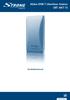 Aktive DVB-T Utomhus- Antenn SRT ANT 15 Användarmanual 1.0 Introduktion Tack för att du väljer Strong SRT ANT 15 DVB-T antenn. Denna antenn har speciellt designats till användning för att mottaga jordiska
Aktive DVB-T Utomhus- Antenn SRT ANT 15 Användarmanual 1.0 Introduktion Tack för att du väljer Strong SRT ANT 15 DVB-T antenn. Denna antenn har speciellt designats till användning för att mottaga jordiska
Installationsmanual FILM / SPORT / INTERAKTIVA TJÄNSTER F O T O : B I LD B Y R Å N I H Ä S SL E HO LM E R E L E A G U E C A N A L + / P R E M I M T V
 D I S C O V E R Y F O T O : B I LD B Y R Å N I H Ä S SL E HO LM C A N A L + / P R E M I M T V E R E L E A G U E Installationsmanual FILM / SPORT / INTERAKTIVA TJÄNSTER Detta ingår i förpackningen! OBS!
D I S C O V E R Y F O T O : B I LD B Y R Å N I H Ä S SL E HO LM C A N A L + / P R E M I M T V E R E L E A G U E Installationsmanual FILM / SPORT / INTERAKTIVA TJÄNSTER Detta ingår i förpackningen! OBS!
Användarmanual tv-box. Arris 2853
 Användarmanual tv-box Arris 2853 SIFFERKNAPPAR Används för val av kanal eller för att skriva text i sökfunktionen. Om fler av dina tilltänkta bokstäver finns på samma knapp väntar du bara någon sekund
Användarmanual tv-box Arris 2853 SIFFERKNAPPAR Används för val av kanal eller för att skriva text i sökfunktionen. Om fler av dina tilltänkta bokstäver finns på samma knapp väntar du bara någon sekund
TiVo. Installationsguide. Allt du behöver veta för att installera din TiVo -box. FiberKoax
 TiVo Installationsguide Allt du behöver veta för att installera din TiVo -box FiberKoax 5 GHZ 1 2 Packa upp TiVo-förpackningen I TiVo-förpackningen hittar du: TiVo-box TiVo-fjärrkontroll med batterier
TiVo Installationsguide Allt du behöver veta för att installera din TiVo -box FiberKoax 5 GHZ 1 2 Packa upp TiVo-förpackningen I TiVo-förpackningen hittar du: TiVo-box TiVo-fjärrkontroll med batterier
Bruksanvisning MEDIAMASTER 9780 S
 Bruksanvisning MEDIAMASTER 9780 S MEDIAMASTER 9780 S Innehåll Allmän information 4 För din säkerhet 4 Fjärrkontroll 5 Front och baksida 6 Om programkort 7 Allmänt 7 Hur du sätter i kortet 7 PIN-kod 7
Bruksanvisning MEDIAMASTER 9780 S MEDIAMASTER 9780 S Innehåll Allmän information 4 För din säkerhet 4 Fjärrkontroll 5 Front och baksida 6 Om programkort 7 Allmänt 7 Hur du sätter i kortet 7 PIN-kod 7
TiVo. Installationsguide. Allt du behöver veta för att installera din TiVo -box
 TiVo Installationsguide Allt du behöver veta för att installera din TiVo -box LED ON OFF LAN 1 LAN 2 LAN 3 LAN 4 LAN 5 WAN LAN1 LAN2 LAN3 LAN4 LAN5 LAN6 LAN7 LAN8 ES Packa upp TiVo-förpackningen I TiVo-förpackningen
TiVo Installationsguide Allt du behöver veta för att installera din TiVo -box LED ON OFF LAN 1 LAN 2 LAN 3 LAN 4 LAN 5 WAN LAN1 LAN2 LAN3 LAN4 LAN5 LAN6 LAN7 LAN8 ES Packa upp TiVo-förpackningen I TiVo-förpackningen
TMT-918 Fjärrkontroll med timer. Säkerhet. Tekniska data
 TMT-918 Fjärrkontroll med timer KOMPATIBILITET Den här sändaren är kompatibel med alla självlärande mottagare från System Nexa. Timerfunktionerna bör dock inte användas på mottagare med dimmer. FUNKTIONALITET
TMT-918 Fjärrkontroll med timer KOMPATIBILITET Den här sändaren är kompatibel med alla självlärande mottagare från System Nexa. Timerfunktionerna bör dock inte användas på mottagare med dimmer. FUNKTIONALITET
Digital satellitantenn med manöverpanel. MobilSat +
 Digital satellitantenn med manöverpanel MobilSat + Modellerna MSP-S & MSP-C INNEHÅLL 1. Inledning... 2 1.1. Användning... 2 1.2. Allmänna anvisningar... 3 1.3. Manöverpanelen... 3 2. Grundläggande funktioner...
Digital satellitantenn med manöverpanel MobilSat + Modellerna MSP-S & MSP-C INNEHÅLL 1. Inledning... 2 1.1. Användning... 2 1.2. Allmänna anvisningar... 3 1.3. Manöverpanelen... 3 2. Grundläggande funktioner...
